Как в Одноклассниках добавить человека в черный список
Умеют же некоторые люди нас доставать! Даже если удается избегать общения с ними в реальной жизни, они находит нас в соцсетях. Однако виртуальная среда вовсе не обязывает нас терпеть чье-то неприятное присутствие. А значит, господа незваные гости, добро пожаловать в черный список!
Черные списки (блэк-листы) хранят имена людей, с которыми владелец аккаунта не желает общаться. Такая функция есть и на сайте Ok.ru. Сегодня поговорим, как в Одноклассниках добавить человека в черный список четырьмя простыми способами. А также – как его оттуда убрать и можно ли исключить себя из блэк-листа другого пользователя.
Отправка в блэк-лист посетителя страницы
Итак, чтобы отправиться в черный список, нежеланному гостю даже не нужно делать вам гадости. Достаточно просто побывать на вашей страничке. Конечно, самостоятельно он в блэк-лист не попадет (а хотелось бы), но вы можете это сделать буквально двумя щелчками мыши:
- Откройте раздел «Гости».

- Наведите курсор на фото посетителя.
- В меню, которое появится следом, выберите «Заблокировать».
- В следующем окошке нажмите «Заблокировать» еще раз. Этим вы подтвердите желание отправить человека в черный список.
Заблокированный посетитель больше не сможет зайти на вашу страницу, написать вам сообщение, оценить фотографию или оставить комментарий. Однако он будет видеть, когда вы находитесь на сайте.
Блокировка спамеров и зануд, которые пишут ненужные сообщения
Избавиться от распространителей спама и назойливых любителей писать в чат или на форум тоже довольно просто. Для этого не придется искать «графомана» среди гостей. Вы можете его забанить прямо «на месте преступления».
Бан через «Сообщения»
- Откройте раздел «Сообщения» и перейдите в чат с нужным (точнее, ненужным) пользователем.
- Нажмите на значок в виде шестеренки в верхнем правом углу чата.
 В раскрывшемся меню выберите опцию «Заблокировать».
В раскрывшемся меню выберите опцию «Заблокировать».
- Подтвердите свое намерение еще раз, нажав кнопку «Заблокировать» в окошке, которое откроется после этого.
Бан через форум
- На своей странице: зайдите в раздел «Еще», который находится в менюшке справа от вашей фотографии. Выберите «Форум».
- Наведите курсор на сообщение нежеланного пользователя. Справа под сообщением появятся кнопки «Заблокировать» и «Спам». Нажатие первой перенесет автора в ваш блэк-лист. Если в дополнение к этому вы нажмете вторую – о рассылке спама узнает администрация ресурса.
Как наказывать тех, кто ставит низкие оценки за ваши фотографии
Если кому-то из посетителей не нравятся ваши фотки и он выражает это выставлением «двоек» и «единиц», вы вправе сделать так, чтобы он вообще больше не мог их смотреть. Как? Ну конечно, занесением в блэк-лист, а заодно – удалением нежелательных оценок.
- Зайдите в альбом, где хранится нужный фотоснимок, и, не открывая его, кликните по значку «Оценки» (обведен рамкой на скриншоте ниже).
- Наведите мышь на оценку, которую хотите убрать. Справа от нее появится отметка времени и крестик (опция «Удалить»). Нажмите на него.
- После удаления оценки вам будет предложено заблокировать оценившего. Поставьте флажок в соответствующем поле и подтвердите намерение.
Как бороться с комментаторами, которые пишут гадости
Удалить можно не только оценку, но и неприятный комментарий к фотографии. А также – навсегда распрощаться с его автором. Манипуляция очень похожа на удаление оценки и не более сложна.
- Откройте фотоальбом и найдите нужный снимок. Щелкните по показанному на скриншоте значку «Комментарии».
- Наведите на нежелательный коммент курсор мыши. С правой стороны от него появится метка времени и крестик.
 Нажатие последнего удалит текст сообщения.
Нажатие последнего удалит текст сообщения.
- Чтобы заодно отправить в бан написавшего, отметьте в следующем окошке «Заблокировать автора комментария» и подтвердите свое решение.
Как удалить человека из черного списка
Бывает, что вместо недругов в блэклист случайно попадают друзья. Это нехорошо. Чтобы исправить ошибку, зайдите в меню «Еще» и выберите опцию «Черный список». Это перенесет вас в раздел страницы, где находятся пользователи, которых вы заблокировали.
Наведите мышь на фотографию друга и щелкните «Разблокировать». Всё!
Кстати, попасть в раздел «Черный список» можно еще одним способом: через меню в нижней части любой станицы сайта.
Можно ли удалить себя из блэк-листа другого пользователя Одноклассников?
Увы, нельзя. Иначе в этой функции не было бы практического смысла. Однако это не значит, что вы потеряли связь с человеком навсегда, ведь кроме технических средств Одноклассников есть другие возможности.
Нет, я не призываю вас пытаться взломать аккаунт друга (ведь это нечестно по отношению к человеку, с которым вы хотите общаться). Гораздо эффективнее метод переговоров. Для этого зарегистрируйте новый профиль на Ok.ru или используйте иные средства связи. Не важно, какие именно – важно найти слова, которые убедят человека восстановить с вами контакт. И если он не слишком на вас обижен, можно надеяться, что вы покинете его блэк-лист.
Удачи!
Как заблокировать чужую страницу в вк. Как заблокировать чужую страницу «ВКонтакте»
При работе с популярной сетью «ВКонтакте» достаточно часто возникает необходимость выполнения разнообразных блокировок. Они реализуются по-разному, что определяется их уровнем и областью действия.
Блокировка доступа к чужой странице
Наибольшую сложность при выполнении блокировок представляет задача как заблокировать чужую страницу в вк. Она обусловлена чисто организационными причинами и требует обращения к администрации ресурса.
Для выполнения блокировки требуется предоставить серьезное обоснование и доказательства грубых нарушений правил. Соответствующие им ограничения, которые установлены на портале, описаны пунктом «правила» нижнего меню.
Для подачи жалобы с целью блокировки необходимо
Выбрать пункт «помощь» и активизировать его кликом. Наверху экрана расположено окошко для ввода текста обращения, куда пишется слово блокировка.
Заданный вопрос является не типовым и экран приобретает следующий вид
Через «Ни один из этих вариантов не подходит» переходим дальше
Кликом по «Задать вопрос» открываем форму, где можно произвольно изложить суть жалобы.
При написании жалобы при решении задачи как заблокировать чужие страницы в вк целесообразно придерживаться лаконичного стиля изложения, не допускаются личные выпады, формулировки по возможности заимствуются из правил ресурса и указывается конкретика нарушений действующих правила того аккаунта, который Вы просите заблокировать.
Конечно это не станет большой проблемой для того, кто знает
Блокировка человека
Заблокировать человека в вк проще всего через опцию «черный список».
Для редактирования этого перечня переходим на стартовую страницу, где активизируем пункт «Мои настройки» левого меню. Через него переходим к настройкам, где сверху находим «Черный список».
Область черных списков имеет следующую форму
Как видите, в моем черном списке уже есть один человек. Иногда проще и разумнее добавить человека в черный список чем тратить на него свои нервы и время.
Указываем имя или адрес страницы пользователя. Текущий список актуализируется кнопкой «Добавить в черный список». Пользователь, который в вк добавлен в черные списки человека вк, может только просматривать страницу заблокировавшего. Об этом ему будет сигнализировать соответствующая надпись на экране.
Еще одна возможность как в вк добавить в черный список человека вк реализуется следующим образом.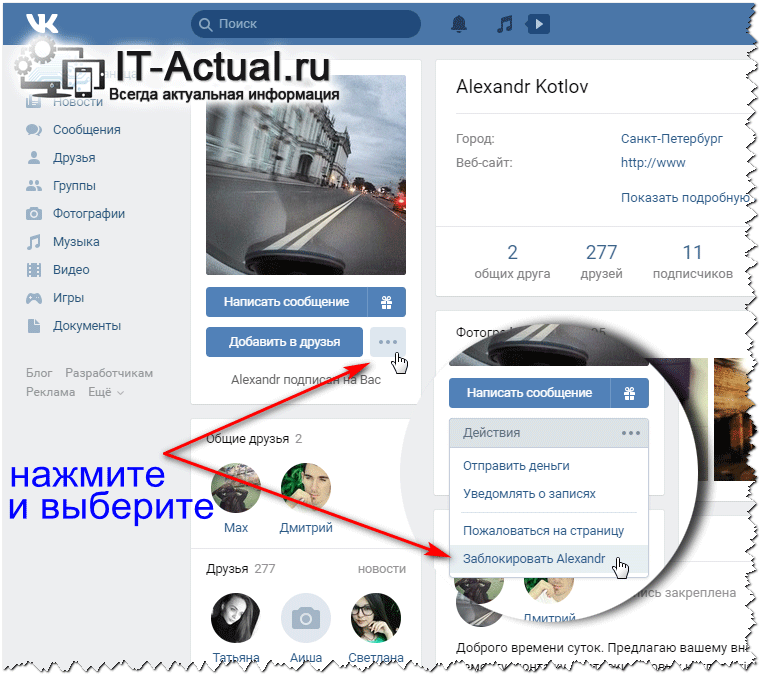 Входим на страницу блокируемого пользователя. Нижняя часть левого меню содержит надпись «Заблокировать пользователя». Кликом по ней можно заблокировать человека в вк полностью, то есть он теряет право даже просматривать страницу заблокировавшего.
Входим на страницу блокируемого пользователя. Нижняя часть левого меню содержит надпись «Заблокировать пользователя». Кликом по ней можно заблокировать человека в вк полностью, то есть он теряет право даже просматривать страницу заблокировавшего.
Если вам надоедает пользователь вконтакте, у вас есть возможность заблокировать его (см. ). В этом руководстве я покажу вам основные способы, с помощью которых вы сможете это сделать.
Итак, как забанить человека вконтакте
?
Для чего это нужно
Простая блокировка пользователя сведется к тому, что он будет добавлен в черный список (см. ). После этого он не сможет проявлять активность на вашей странице, и видеть ваши обновления.
Таким образом, вы огородите себя от надоедливых спамеров (см. ), и прочих неприятных людей.
Как забанить человека вконтакте, с помощью черного списка
Здесь у нас есть 2 варианта.
Способ 1
. Переходим в меню «Мои настройки — черный список»
.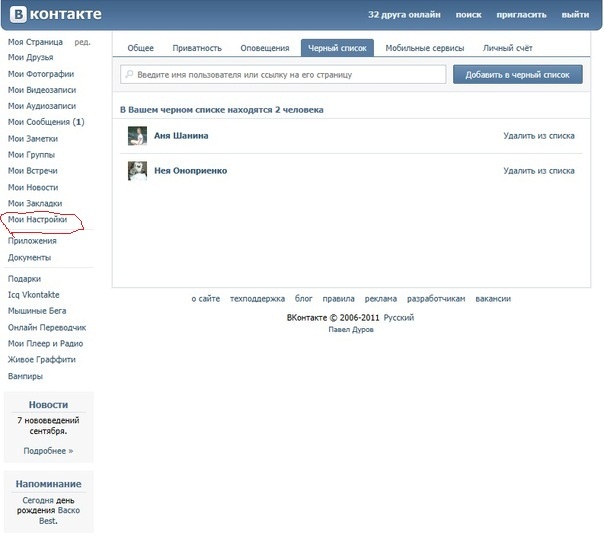 Здесь в окне поиска вводим ссылку на страницу нужного пользователя (см. ), либо его имя. Далее нажимаем кнопку «Добавить в черный список»
Здесь в окне поиска вводим ссылку на страницу нужного пользователя (см. ), либо его имя. Далее нажимаем кнопку «Добавить в черный список»
.
Теперь человек заблокирован, и не сможет нам надоедать.
Способ 2
. В этот раз нужно зайти на страницу пользователя, которого мы хотим забанить. Теперь пролистайте до самого нижнего блока в списке меню. Здесь найти ссылку «Заблокировать…»
. Нажмите ее.
Этот пользователь будет забанен.
Как навсегда забанить человека в вк
Для этого нам нужно добиться полной блокировки пользователя. Для этого снова будет использовать два способа.
Способ 1
. Если человек действительно осуществляет неправомерные действия, мы можем послать запрос в службу поддержки, с просьбой забанить его в вк (см. ).
Для этого снова перейдем на его страницу, и воспользуемся ссылкой «Пожаловаться на страницу»
. Она расположена чуть ниже ссылки, которую мы использовали для блокировки.
Осталось только дождаться решения администрации.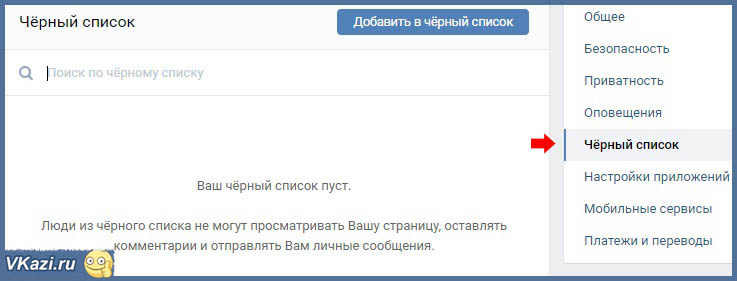
2 Способ
. Вконтакте есть много тематических сообществ, в которых люди оказывают друг другу взаимопомощь. В том числе и с отправлением запросов на блокировку пользователя. Вам нужно найти такое сообщество, и отправить сообщение, с просьбой о том, что нужно навсегда забанить данного человека в вк. Не забудьте указать ссылку на его страницу. Теперь другие пользователи массово отправят жалобу в администрацию контакта, и страницу наверняка закроют.
Как и в первом случае, осталось дождаться решения службы поддержки.
Заключение
Не стоит отправлять жалобу и просьбы на полный бан страницы пользователя, если вы просто хотите ограничить для него некоторую информацию из своего профиля. Для этих целей лучше использовать настройки приватности.
Вопросы?
Вконтакте
Как заблокировать страницу в ВК, известно практически каждому пользователю. Нужно лишь нажать соответствующий пункт на странице обидчика, внести в черный список, и проблема решится. Но как быть, если к учетке нет доступа, а закрыть аккаунт необходимо на время или наоборот – сразу и навсегда? Разбираемся, что делать для блокировки профиля и как отправить свою или чужую страничку в игнор.
Но как быть, если к учетке нет доступа, а закрыть аккаунт необходимо на время или наоборот – сразу и навсегда? Разбираемся, что делать для блокировки профиля и как отправить свою или чужую страничку в игнор.
Жизнь в социальной сети не всегда протекает гладко – в ВК много троллей, мошенников и просто агрессивных личностей. На человека ни за что сыплются оскорбления и угрозы, в сообщения приходят фейковые запросы на перевод денег от взломанных друзей, и иногда самые верные способы от этого избавиться – закрыть свой аккаунт от посторонних или заблокировать злоумышленника.
Сделать это можно в настройках, в разделе «Приватность», или непосредственно в аккаунте надоевшего человека. Повторно вводить пароль или подтверждать личность не потребуется. Отдельно уведомлять оппонента о блокировке система не будет, но при попадании на вашу страницу человек увидит надпись в духе «Нет доступа».
Как заблокировать страницу в ВК свою на время
Предпринимать каких-то особенных действий перед тем, как заблокировать свою страницу «ВКонтакте» на время, не требуется.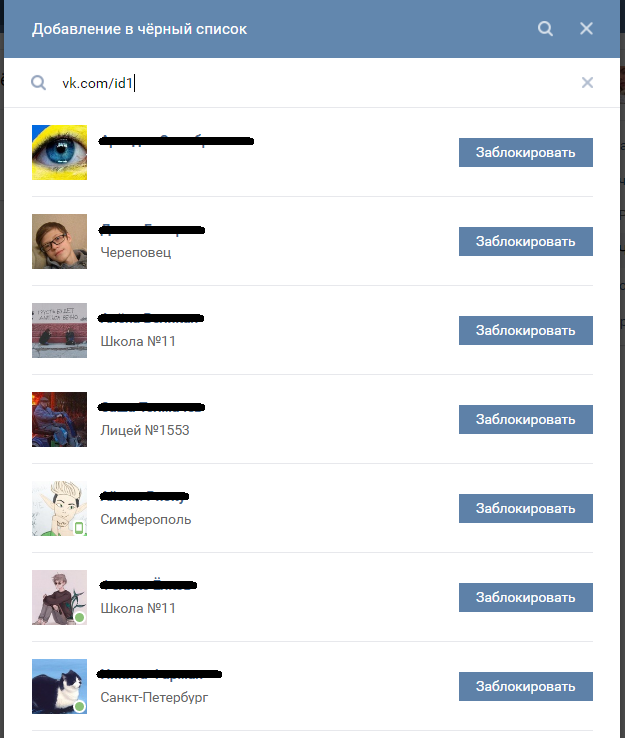 Авторизуйтесь в системе, кликните на имя в правом верхнем углу и в выпадающем списке выберите «Настройки». Далее действуйте по следующей схеме:
Авторизуйтесь в системе, кликните на имя в правом верхнем углу и в выпадающем списке выберите «Настройки». Далее действуйте по следующей схеме:
- зайдите в раздел «Приватность»;
- долистайте до самого низа;
- в строке «Тип профиля» выберите закрытый;
- для верности ограничьте круг лиц, которые могут присылать сообщения.
Злоумышленник потеряет возможность связываться с вами напрямую – контакт останется только у друзей. Но из соцсети этот способ страницу не удалит – вас все еще смогут достать в комментариях и общих обсуждениях. Если нужно закрыть доступ навсегда, попробуйте использовать радикальный вариант и заморозить страницу насовсем.
Как заблокировать свою страницу в ВК навсегда
Избавиться от учетной записи пользователя можно двумя способами.
- Быстро и сложно. Зарегистрируйте новый аккаунт с идентичными данными, за исключением пароля. Зайдите на старую страничку, нажмите троеточие под аватаркой и выберите в «Пожаловаться» «Клон моей или старая».
 Пригласите друга проделать то же самое – для блокировки потребуется 10 жалоб. После заморозки можете для верности обратиться в поддержку, подтвердить личность и попросить удалить ненужную учетку. Или дождаться, пока профиль удалится сам.
Пригласите друга проделать то же самое – для блокировки потребуется 10 жалоб. После заморозки можете для верности обратиться в поддержку, подтвердить личность и попросить удалить ненужную учетку. Или дождаться, пока профиль удалится сам. - Долго и легко. Если замораживать профиль жалобами не хочется, перейдите в настройки страницы и долистайте до самого низа. Там найдете ссылку «Удалить» – нажмите, укажите причину и подтвердите действие. Через 7 месяцев страница удалится безвозвратно без вмешательства администрации.
Как заблокировать страницу в ВК чужую навсегда
Для пожизненного бана постороннего человека запросы скорее всего придется направлять неоднократно. Спамеров и агрессивных личностей удалят лишь после 3-5 блокировки. А вот мошенников и вымогателей, как правило, наказывают с первого раза.
Пути у вас 2.
- Своими силами. Перед тем как заблокировать чужую страницу в ВК, придется собрать группу поддержки. Для заморозки потребуются те же 10 жалоб.
 Зайдите на страницу обидчика, кликните на троеточие под аватаром и нажмите «Пожаловаться на страницу». После первой заморозки попытайтесь отправить профиль в повторный бан – и так, пока аккаунт не удалят безвозвратно.
Зайдите на страницу обидчика, кликните на троеточие под аватаром и нажмите «Пожаловаться на страницу». После первой заморозки попытайтесь отправить профиль в повторный бан – и так, пока аккаунт не удалят безвозвратно. - С помощью агентов поддержки. Заскриньте доказательства оскорблений со стороны обидчика, попыток вымогать деньги и прочих запрещенных правилами действий. В правом верхнем углу нажмите на миниатюру своего аватара и выберите «Помощь». Вам нужен блок «Доступ к странице» – «Меня взломали» – «Написать в поддержку». Заполните поля, опишите проблему и приложите доказательства. Ответ придет через 1-2 дня.
Учтите, что для заморозки чужой страницы потребуются основания в виде нарушения правил ВК. Если человек вам просто неприятен, убедитесь, что он не в друзьях и не имеет доступа к профилю.
Как заблокировать страницу в ВК, если ее вскрыли и поменяли пароль?
Если аккаунт вскрыли злоумышленники и поменяли пароль, действуйте через поддержку. Пути у вас 2.
- Когда нет запасной страницы или друга, который готов помочь. Зайдите в почту – желательно, привязанную ко взломанной учетке. Напишите письмо на [email protected] В теле укажите адрес аккаунта, опишите проблему и попросите заблокировать профиль. Для подтверждения личности понадобятся паспорт, фотографии на фоне компьютера с вопросом и информация по странице – читайте ответы поддержки и выполняйте инструкции.
- Когда профиль для связи есть. Зайдите с чужой учетки в «Помощь» – «Доступ к странице» – «Меня взломали» – «Написать в поддержку». Приложите ссылку на аккаунт и описание проблемы. По запросу подтвердите личность и подождите – на обработку уйдет 2-4 дня.
Если вы пользуетесь услугами социальных сетей «Вконтакте», тогда вам будет интересно узнать, как можно заблокировать пользователя. По разным причинам иногда возникает необходимость заблокировать человека в контакте. Если такое желание возникло, это означает, что человек этого заслужил.
Как заблокировать человека в ВК
Чтобы отправить страничку слишком надоедливого пользователя в черный список, нужно проделать определенные действия.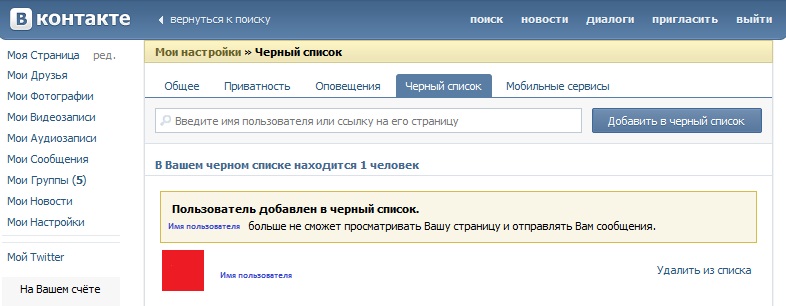 Ситуации, когда нужно внести человека в «чс» (черный список), бывают разными, но самое основное – это чтобы этот пользователь не смог просматривать вашу страничку, а также писать вам сообщения. То есть, чтобы этот человек был полностью отстранен от вашей странички в контакте. Он не сможет видеть ваши новые фотографии и записи на стене, а также личную информацию. Написать вам личное сообщение он также не сможет.
Ситуации, когда нужно внести человека в «чс» (черный список), бывают разными, но самое основное – это чтобы этот пользователь не смог просматривать вашу страничку, а также писать вам сообщения. То есть, чтобы этот человек был полностью отстранен от вашей странички в контакте. Он не сможет видеть ваши новые фотографии и записи на стене, а также личную информацию. Написать вам личное сообщение он также не сможет.
Делаем такие выводы:
- Заблокированный пользователь больше не сможет написать вам в личной переписке.
- Пользователь, которого вы отправите в черный список, больше не сможет заходить на вашу страничку.
Как заблокировать страничку человека в ВК. Способ первый
Через страничку пользователя можно внести его в черный список.
Как это сделать:
- заходим на страницу этого человека и ищем такую информацию «Заблокировать (имя этого человека)». Чтобы найти эту вкладку, нужно опуститься чуть ниже фото пользователя и нажать на скрытую вкладку;
- появится перечень доступных действий, из которых вы должны выбрать последнее «пожаловаться на пользователя».
 Нажмите на эту вкладку;
Нажмите на эту вкладку; - после клика мышкой перед вами появится окошко с такими данными: «жалоба на пользователя» и далее нужно выбрать, по каким причинам вы решили заблокировать этого человека. Список не маленький: спам, поведение оскорбительное, рассылка рекламы, другая информация;
- нужно выбрать причину блокировки страницы и в представленном поле описать причину подробнее;
- далее нужно поставить «птичку» напротив информации «Закрыть (имя, фамилия пользователя) доступ к моей странице» и нажать на кнопку «Отправить».
Это первый способ. Он долгий, потому что необходимо зайти на страницу своего друга, чтобы его заблокировать, после чего подождать, пока администрация сайта рассмотрит вашу заявку.
Как заблокировать страничку человека Вконтакте. Способ второй
Этот способ гораздо быстрее предыдущего, потому что на страничку к пользователю заходить нет необходимости.
Как ограничить доступ пользователя к своей странице:
- заходим на свою страницу;
- выбираем в категории «Мои настройки» вкладку «Черный список»;
- в строке поиска, если знаете номер пользователя, вводите ID, если нет, то вбиваете имя этого человека;
- обратите внимание, что вкладка «настройки» теперь находится справа вверху странички, возле имени и вашей аватарки;
- выбираете, кого вы хотите добавить в черный список и далее нажимаете кнопку «Заблокировать»;
- если нужно убрать человека из этого списка, необходимо удалить из списка эту страничку.

Другие способы, как заблокировать человека в ВК
Есть и еще один способ быстрой блокировки чужой странички – при помощи сообщества. Особенно это актуально, если на этого человека пришла жалоба не только от вас. Сообщество можно отыскать на сайте, если ввести следующее: «коллективная блокировка», или «вместе забаним». Только будьте готовы к тому, что если вы попросили помощи у этого сообщества, то и к вам могут обратиться с просьбой предъявить жалобу на абсолютно незнакомого человека (для большего количества голосов). Если попробуете отказаться, то в ответ могут вас же и закидать жалобами. Поэтому прежде чем перейти к действиям, нужно несколько раз все взвесить и выбрать оптимальный способ решения своей проблемы.
Тут нужно понимать что именно вы хотите сделать «заморозить страницу ВК»? Заморозить свою страничку на время, или страницу человека, даже целого сообщества, давайте разберёмся по порядку.
Быстрая навигация:
Заморозить (удалить) свою страницу Вконтакте.
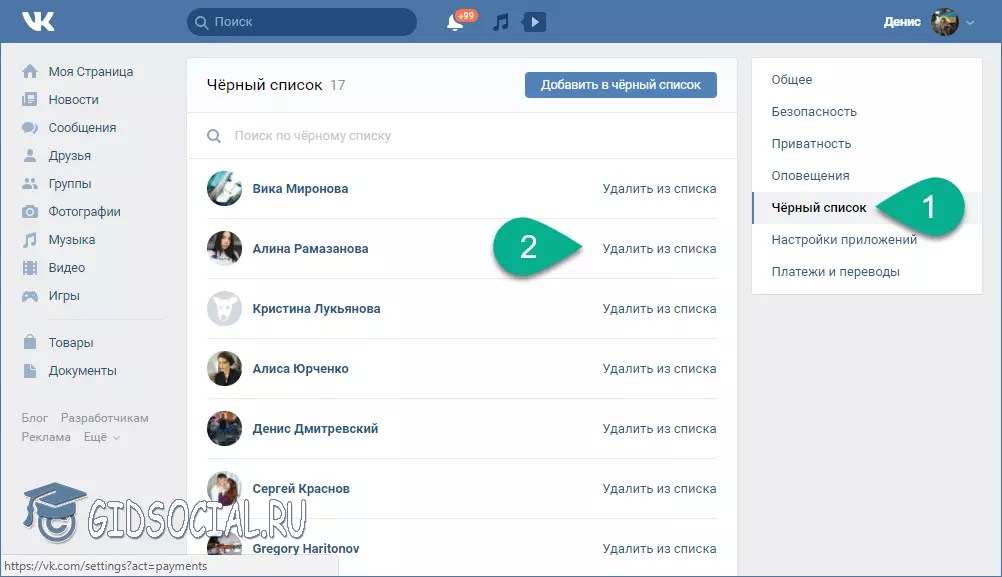
Причинами для того чтобы заморозить страницу, могут быть самые разные, например человек от скуки хочет привлечь к себе внимание. Либо наоборот, человек понимает что ежедневное нахождение в социальной сети Вконтакте, мешает ему, учиться, работать, уделять внимание реальности.
Чтобы удалить заморозить свою страницу, вам нужно её удалить (не бойтесь, если вы захотите восстановить свою её, то у вас это получиться без проблем). О том как правильно удалить (заморозить) свою страницу (См. ).
Заморозить страницу пользователя Вконтакте.
Здесь также, может быть целая масса причин, чтобы заморозить страницу, от банального раздражения человеком, вам не нравятся его действия, высказывания и т. п. Может быть этот человек мошенник, спамер, сквернослов…
Чтобы заморозить человека, нужно отправить на него жалобу и указать причину блокировки, специалисты службы поддержки, примут своё решение и заморозят страницу нарушителя, ещё могут и забанить, такое практикуют когда нарушения очень серьёзные.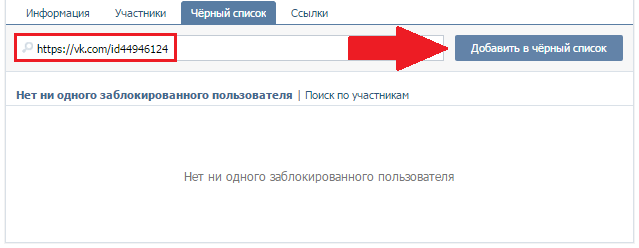
Нажимаете под основным фото (аватаркой) значок с тремя точками, далее в выпадающем меню, выберите «Отправить жалобу».
Откроется окно, где вы сможете указать нарушение, что на ваш взгляд должно привести к блокировке данного аккаунта.
Причины жалобы:
— Порнография.
— Рассылка спама.
— Оскорбительное поведение.
— Рекламная страница, засоряющая поиск.
— Клон моей страницы (или моя старая страница).
Также опишите суть жалобы в комментарии.
Обратите внимание, что в самом низу есть возможность поставить галочку. «Закрыть доступ к моей странице», по сути это тоже самое как отправить в «черный список».
Пояснение от Службы тех. поддержки Вконтакте.
Пожаловаться на страницу с телефона.
Вы можете перейти в полную версию Вконтакте, и аналогично со способом выше отправить жалобу. Для того чтобы перейти в полную версию ВК, в меню выберите «Полная версия».
С мобильного , есть только возможность заблокировать страничку пользователя.
Как заблокировать, отправить человека в чёрный список (ЧС).
Вы также можете не дожидаться, пока специалисты тех. поддержки, рассмотрят жалобу и смогут заморозить страницу, отправьте человека в «ЧС» — «чёрный список». Если вы заблокируете пользователя, отправите его в ЧС, он не сможет писать вам, или каким то иным способом проявлять активность в вашу строну в Вконтакте. Вы попросту его больше не увидите, по крайней мере с той страницы которую заблокировали.
Если человек у вас в друзьях, то для начала удалите его из друзей.
Как заблокировать с телефона.
В мобильном , откройте страницу пользователя, нажмите на имя вверху и выберите в выпадающем меню «Заблокировать»/
В мобильной версии через браузер, перейдите в полную версию. Меню (три полосочки) — «Полная версия», далее аналогично способу с компьютера, блокируем.
Как пожаловаться и заблокировать группу (сообщество) Вконтакте.
Для начала лучше взвесить все за и против блокировки сообщества, может быть достаточно будет того, что вы отпишитесь от него. Но если вы действительно хотите чтобы модераторы Вконтакте заблокировали, группу, то сделайте это.
Но если вы действительно хотите чтобы модераторы Вконтакте заблокировали, группу, то сделайте это.
Каждая новость, пост от группы (сообщества) имеет вверху, в правом углу (…), три точечки, наведите на них, потом нажмите «Пожаловаться».
Заморозить страницу группы в силах модераторов из службы поддержки, до устранения нарушений, либо на всегда.
Разница между удалением и добавлением в черный список
Удаление контактов и добавление в черный список — отличные способы поддерживать гигиену списка. На странице Гигиена списка доступно два действия — удалить и добавить в черный список:
- Удаление позволяет вам убрать адрес электронной почты из конкретного списка или списков.
- Добавление в черный список позволяет заблокировать подписку конкретных адресов электронной почты на текущие или будущие рассылки. С помощью этого действия вы также можете заблокировать повторную подписку контактов.

Так вы можете поддерживать актуальность списков и улучшать вовлечение подписчиков. Чем актуальнее ваш список, тем выше показатели кликов и открытий.
Когда лучше выбрать черный список, а когда — удаление?
В зависимости от вашего выбора — удаления адресов из всех или конкретных списков или создания правил черных списков — можно достигнуть различных целей. Чтобы выбрать нужное действие, воспользуйтесь таблицей ниже.
Если вы хотите:
- удалить контакты из учетной записи, выберите удалить из всех списков (это удалит их из учетной записи) или конкретных списков
- заблокировать адреса электронной почты от добавления к текущим или будущим спискам, их необходимо добавить в черный список учетной записи
- заблокировать контакты от добавления к конкретному списку или спискам в учетной записи, их нужно добавить в черный список одного или нескольких списков
- заблокировать контакты от добавления в любой список, который вы создадите в будущем, добавить в черный список всей учетной записи
- убрать дублированные контакты из конкретных списков, удалите их из этих списков
- заблокировать контакты в учетной записи от получения любых ваших писем, добавьте их в черный список
Как забанить человека в Вконтакте
Доброго времени суток, уважаемая публика! Пришло время поговорить об эффективных способах забанить человека в известной социальной сети Вконтакте. В данной статье мы разберемся, как забанить пользователя, чтобы он не смог зайти к вам на страницу, а также ознакомимся с пошаговой технологией полной «заморозки» аккаунта навязчивого или просто нежелательного персонажа. Итак, приступим!
В данной статье мы разберемся, как забанить пользователя, чтобы он не смог зайти к вам на страницу, а также ознакомимся с пошаговой технологией полной «заморозки» аккаунта навязчивого или просто нежелательного персонажа. Итак, приступим!
Считается, что Вконтакте (все статьи о данной сети вы можете найти здесь) на данный момент – самая востребованная сеть для общения людей всех возрастов. Помнится, лет 8 назад, когда сайт только появился на просторах Интернета, количество его пользователей не достигало даже миллиона, а сейчас уже нас с вами, поклонников Вконтакте – около 60 млн. человек.
Но как ни крути, у каждой медали есть 2 стороны: помимо большого жирного преимущества, которое дает такого количество пользователей, у столь широкой аудитории есть свои недостатки. Один из них – это столкнуться с не очень приятными в общении людьми. В данном материале мне удалось собрать много разных ухищрений, что позволят навсегда отгородиться от человека Вконтакте.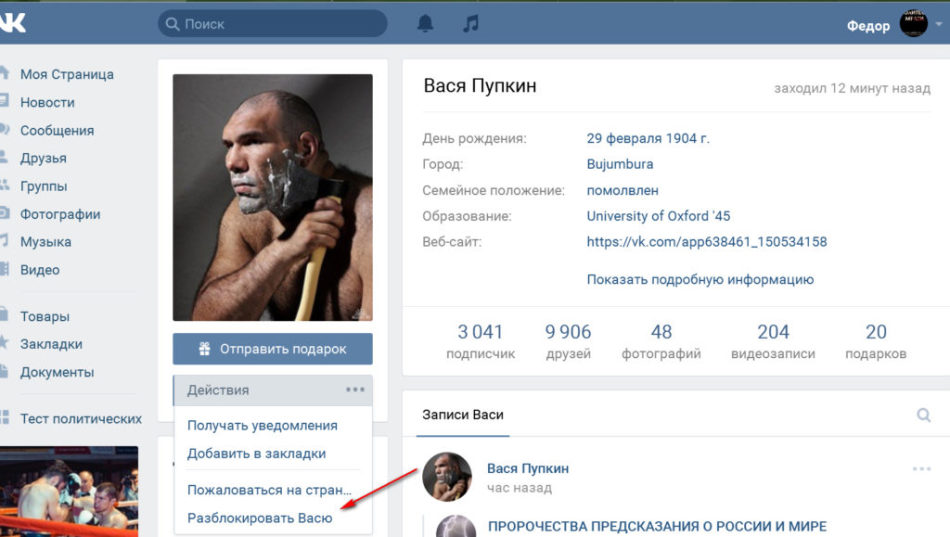
Как забанить аккаунт другого человека Вконтакте
Помню, меня как-то на протяжении двух недель донимали предложениями вступить в некую малоизвестную группу по эзотерике. Очевидно, группа пользовалась не слишком большой популярностью – поскольку мне писали люди с разных страниц и никак не унимались, несмотря на сначала вежливые, а потом и довольно прямолинейные отказы. Конечно, пришлось забанить всех этих настойчивых личностей, дабы сохранить нервную систему в норме.
Существует несколько способов закрытия доступа к своей странице для определенного пользователя.
Черный список
На мой взгляд, одно из самых гениальнейших изобретений человечества. Такая функция как «Черный список» давно пользуется популярностью как в Интернете, так и в мобильных телефонах и других цифровых устройствах для связи с внешним миром.
Итак, чтобы занести человека Вк в Черный список, перейдите в главном меню в раздел «Мои настройки» и найдите пункт с одноименным названием – «Черный список».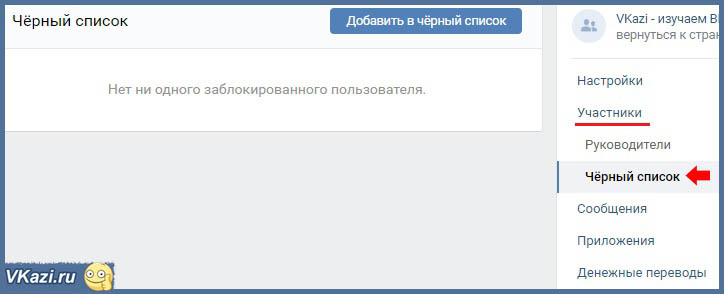 Выберите функцию добавления в этот список нежелательного пользователя (предварительно скопируйте ссылку на его страницу). Наслаждайтесь покоем – на вашу страницу не смогут зайти, и написать также не смогут!
Выберите функцию добавления в этот список нежелательного пользователя (предварительно скопируйте ссылку на его страницу). Наслаждайтесь покоем – на вашу страницу не смогут зайти, и написать также не смогут!
Функция «Заблокировать»
Почти тот же самый черный список, только в альтернативном варианте. Заходим на страницу пользователя, выбираем под аудиозаписями внизу пункт «Заблокировать пользователя».
В разделе меню «Настройки» также есть множество способов сделать так, чтобы определенная личность не смогла просматривать ваши записи, комментировать их, присылать сообщения (все вместе или по отдельности).
Полная блокировка пользователя Вконтакте
Иногда случается так, что одного лишь занесения в Черный список недостаточно. Бывает, что человек переходит грань и от него начинает исходить слишком враждебная атмосфера, или вы увидели на его странице информацию, которая может затронуть чувства многих людей или которая является уголовно наказуемой. Тогда попробуйте заручиться чужой помощью. Соратники по Вк всегда поддержат!
Тогда попробуйте заручиться чужой помощью. Соратники по Вк всегда поддержат!
Обращение в техподдержку
Такой способ требует веской причины, иначе администрация Вконтакте может и не обратить внимания на просьбу. Зайдите на страницу человека и нажмите на ссылку под аудиозаписями «Пожаловаться на страницу». В специальной анкете опишите причины просьбы.
Помощь других пользователей
Отыщите на сайте специальные сообщества, где происходит обмен «жалобами», в результате на одного человека поступает слишком много жалоб, и его банят. Найти такие группы легко по ключевикам «жалоба», «обмен жалобами» и пр.
Итак, надеюсь, вам пригодится изложенная выше информация, теперь вы знаете как забанить человека в Вк. И если игнорировать больше невмоготу – просто воспользуйтесь советами из статьи, и ощущайте себя полноправным хозяином своей страницы!
Поделитесь со своими друзьями:
Обязательно к ознакомлению:
Как заблокировать, разблокировать или сообщить об этом другим пользователям Skype? | Поддержка Skype
Как заблокировать, разблокировать или сообщить об этом другим пользователям Skype? | Поддержка Skype Вернуться к результатам поиска
Если вы заблокируете контакт, он не сможет ни звонить вам, ни отправлять мгновенные сообщения, ни видеть ваш статус в Скайпе.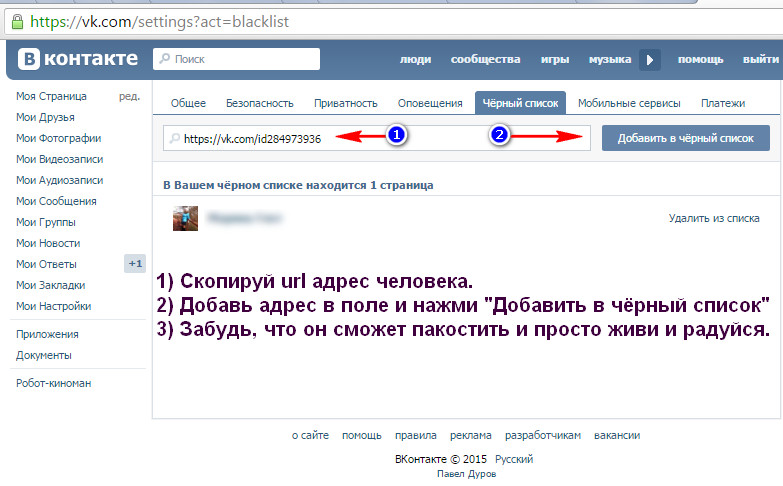 В дополнение к блокировке контакта вы можете сообщить о нарушении. Таким образом мы сможем выявить спамеров и пресечь их деятельность на ранних этапах.
В дополнение к блокировке контакта вы можете сообщить о нарушении. Таким образом мы сможем выявить спамеров и пресечь их деятельность на ранних этапах.
- На вкладке » разговоры » или » Контакты » щелкните правой кнопкой мыши контакт, который вы хотите заблокировать, и выберите пункт Просмотреть профиль.
- Прокрутите окно профиля вниз и выберите пункт блокировать контакт.
Примечание. на рабочем столе вы также можете нажать кнопку изменить , а затем выбрать команду блокировать контакт.
- В окне Заблокировать этот контакт? вы можете:
- Сообщить о нарушении и заблокировать контакт. Выберите Сообщить о нарушении со стороны этого пользователя, укажите причину, а затем нажмите Заблокировать.
- Заблокировать контакт без сообщения о нарушении. Выберите Заблокировать.

- Заблокированный контакт будет удален из ваших чатов и списка контактов.
Примечание. При получении нежелательного звонка с неизвестного номера телефона можно заблокировать этот номер прямо в чате. Просто выберите ссылку Заблокировать +номер, чтобы заблокировать этот номер.
Android 4.0.4–5.1
- На вкладке Контакты выберите контакт, который вы хотите заблокировать, и удерживайте его.
- Нажмите блокировать контакт.
- В окне блокировать этого пользователя? вы можете:
- Сообщить о нарушении этого пользователя: Переключение отчета о нарушении этого пользователя , выбор причины и выбор пункта блокировать.
- Блокировать без отчета о нарушении: выберите пункт блокировать.
- Заблокированный контакт будет удален из ваших чатов и списка контактов.

- Нажмите на свой аватар.
- Выберите Настройки.
- Выберите Контакты и щелкните Заблокированные контакты.
- Нажмите кнопку Разблокировать рядом с контактом, который хотите разблокировать.
Android 4.0.4–5.1
- На вкладке беседы нажмите кнопку меню, а затем выберите пункт Параметры .
- Прокрутите вниз и нажмите Управление заблокированными пользователями. Вы увидите полный список контактов Skype, которые вы заблокировали.
- Нажмите кнопку » разблокировать » рядом с контактом, который вы хотите разблокировать.
машинный перевод
ВНИМАНИЕ! Эта статья переведена с помощью средств машинного (автоматического) перевода, а не человеком. Дополнительные сведения см в следующей статье. В Skype машинный перевод используется для предоставления статей службы поддержки и справки на дополнительных языках.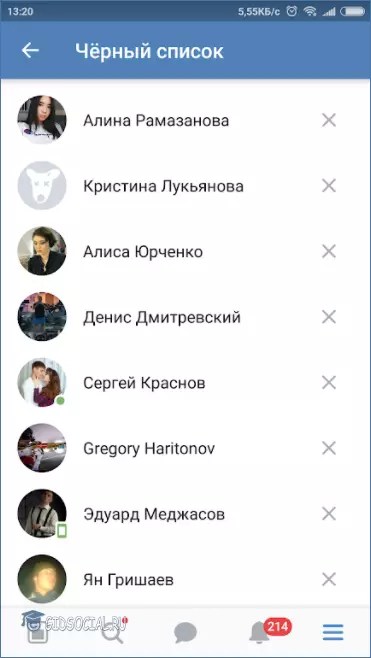 При этом автоматически переведенные статьи могут содержать ошибки, а также синтаксические и грамматические неточности, аналогичные тем, которые допускают носители других языков. Skype не несет ответственности за неточности, ошибки и ущерб, вызванные некачественным переводом или его использованием клиентами.
При этом автоматически переведенные статьи могут содержать ошибки, а также синтаксические и грамматические неточности, аналогичные тем, которые допускают носители других языков. Skype не несет ответственности за неточности, ошибки и ущерб, вызванные некачественным переводом или его использованием клиентами.
См. исходный текст на английском языке: FA34809
Статьи на эту тему
Дополнительные ресурсы
Была ли эта статья полезной? Да Нет
Как мы можем улучшить ее?
Важно! Не указывайте личные или идентификационные данные.
Отправить Нет, спасибо
Благодарим вас за отзыв.
https://go.skype.com/myaccount https://go.skype.com/logout
Черный список WhatsApp, или как заблокировать контакт: подробная инструкция
WhatsApp не случайно называют чуть ли не самой популярной программой для обмена мгновенными сообщениями, что помогает людям поддерживать связь друг с другом, даже находясь на другом конце света.
♥ ПО ТЕМЕ: iPhone выключается на морозе: почему так происходит?
И хотя приложение для обмена сообщениями дает пользователям удобную платформу для общения с друзьями, родственниками и новыми знакомыми, оно иногда позволяет нарушать конфиденциальность пользователя, давая доступ к нему нежелательным контактам.
К счастью, мессенджер WhatsApp предоставляет простую возможность блокировки нежелательного собеседника. И таких способов в приложении для iPhone даже несколько.
♥ ПО ТЕМЕ: Почему не нужно закрывать (выгружать) приложения на iPhone и iPad из панели многозадачности.
Содержание статьи
Что будет, если в Вотсапе заблокировать контакт?
В этом случае, заблокированный контакт не сможет ни отправить вам сообщение (сообщение будет отправлено, но вы его не получите), ни совершить голосовой вызов (у него в трубке будут просто идти гудки, а у вас на экране ничего отображаться не будет).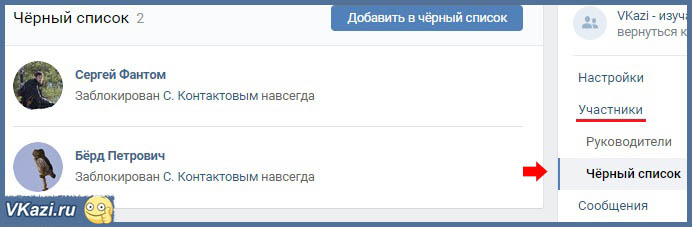
♥ ПО ТЕМЕ: Почему пропадают кнопки Принять и Отклонить при входящем звонке на iPhone?
Видит ли меня «в сети» в Вотсапе заблокированный пользователь?
При блокировке контакта, ни тот, кто блокирует, ни заблокированный контакт не увидят друг друга «когда был в сети». Вместо надписи, например, «был (-а) сегодня в 13.15» или просто «в сети», будет отображаться пустая строка.
♥ ПО ТЕМЕ: iPhone новый, demo или восстановленный (реф, CPO, как новый) – как проверить по номеру модели.
Как понять, что тебя заблокировали в Вотсапе
К сожалению, точно узнать о блокировке вашего контакта в WhatsApp практически невозможно, однако совершив несколько действий, указанных ниже, можно уточнить статус блокировки вашего номера с большой долей вероятности.
1. Проверьте, отображается ли (изменяется) сетевой статус этого пользователя. Если вы видите надпись, например, «был (-а) вчера в 11.37» или просто «в сети», то знайте, этот контакт вас точно не вносил в список заблокированных абонентов.
Если вы видите надпись, например, «был (-а) вчера в 11.37» или просто «в сети», то знайте, этот контакт вас точно не вносил в список заблокированных абонентов.
Если же вы не видите сетевого статуса, то или пользователь настроил Невидимку в WhatsApp (Настройки → Конфиденциальность → Был (-а)) или заблокировал вас;
2. Отправьте ему сообщение. Если после отправки вы увидели статус «доставлено» (одна галочка) и «просмотрено» (две галочки), то этот контакт вас точно не вносил в список заблокированных абонентов. Если же вы не видите статуса, отправленного сообщения, то пользователь либо настроил Невидимку в WhatsApp (Настройки → Конфиденциальность → Был (-а)), либо заблокировал вас;
3. Попробуйте написать «универсальное» сообщение, например, «Привет» с другого номера и наблюдайте на реакцией.
♥ ПО ТЕМЕ: Как заблокировать номер на Айфоне, как просмотреть и удалять номера из черного списка.

Как заблокировать номер абонента в WhatsApp для iPhone?
1. Откройте WhatsApp на iPhone или Android.
2. Нажмите на контакт, который требуется заблокировать, чтобы открыть окно чата с ним.
3. Нажмите на имя контакта в верхней части экрана.
4. Прокрутите страницу вниз и нажмите на написанное красным цветом слово «Заблокировать».
5. Нажмите еще раз «Заблокировать», чтобы подтвердить действие.
♥ ПО ТЕМЕ: Как создать ярлык (иконку) сайта или веб-ссылки на домашнем экране iPhone или iPad.
«В спам и заблокировать в WhatsApp», что это?
При нажатии кнопки «в спам и заблокировать» производится блокировка контакта, как описано выше. Кроме того, номер блокируемого абонента высылается администрации WhatsApp и в случае, если подобные жалобы будут повторяться, это может привести к полной блокировке пользователя в сервисе.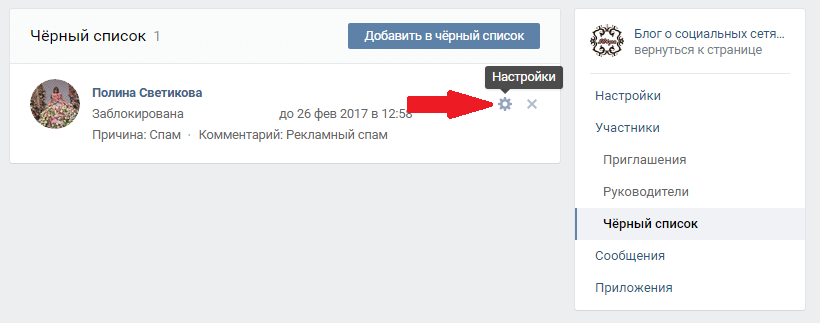 Этот контакт не сможет отправлять сообщения и звонить не только вам, но и всем остальным.
Этот контакт не сможет отправлять сообщения и звонить не только вам, но и всем остальным.
♥ ПО ТЕМЕ: Почему на iPhone рингтон при звонке начинает звучать тише и как это отключить.
Как заблокировать человека в Вотсапе, если вы с ним ранее не общались?
1. На главном экране приложения нажмите «Настройки» в правом нижнем углу.
2. Нажмите «Учетная запись», а затем «Конфиденциальность».
3. Нажмите «Заблокированные».
4. На новой странице нажмите «Добавить новый…», а затем из списка своих контактов выберите тот, с которым вы не хотите общаться в WhatsApp.
♥ ПО ТЕМЕ: Как включить вспышку (фонарик) при звонках и уведомлениях на iPhone.
Как посмотреть черный список контактов в WhatsApp?
1. На главном экране приложения нажмите «Настройки» в правом нижнем углу.
2. Нажмите «Учетная запись», а затем «Конфиденциальность».
3. Нажмите «Заблокированные».
♥ ПО ТЕМЕ: Как опускать экран iPhone, чтобы дотягиваться пальцем одной руки до верхней части дисплея.
Как разблокировать заблокированный контакт в Вотсапе?
1. Перейдите во вкладку Настройки в правом нижнем углу приложения.
2. Выберите раздел «Учетная запись», а затем «Конфиденциальность».
3. Нажмите «Заблокированные».
4. Проведите пальцем по контакту справа налево и нажмите на появившуюся кнопку «Разблок.».
Смотрите также:
Возможности «ВКонтакте», о которых вы могли не знать | by Эд Револьвер
Удобная настройка плейлиста
Используйте всплывающий плеер, чтобы изменять порядок композиций в плейлисте: перетаскивайте их как угодно или перемешивайте с помощью соответственной иконки. Это позволит вам настраивать плейлист под текущее настроение, не затрагивая порядка песен в разделе «Мои аудиозаписи».
Это позволит вам настраивать плейлист под текущее настроение, не затрагивая порядка песен в разделе «Мои аудиозаписи».
Всплывающий плеер появляется, когда вы нажимаете на кнопку «музыка» в шапке сайта. Кроме того, если воспроизвести любую композицию в разделе «Мои аудиозаписи» и покинуть его, то справа отобразится панель для управления плеером.
Установка старой аватары в качестве новой
Верните старую аватару, не загружая ее повторно, если теперь она снова кажется лучшей. «ВКонтакте» предлагает для этого два способа. Оба быстро перемещают старое фото на главную страницу, не создавая дублей в альбомах и сохраняя комментарии и лайки.
Первый способ. Пролистайте аватары до нужной вам и нажмите под ней надпись «Действия», а в выпавшем меню — «Сделать фотографией профиля». Затем настройте параметры отображения фотографии и ее миниатюры и сохраните изменения. Вот и все!
Второй способ — еще проще. Перейдите в альбом «Фотографии с моей страницы» и перетащите нужное изображение в конец списка.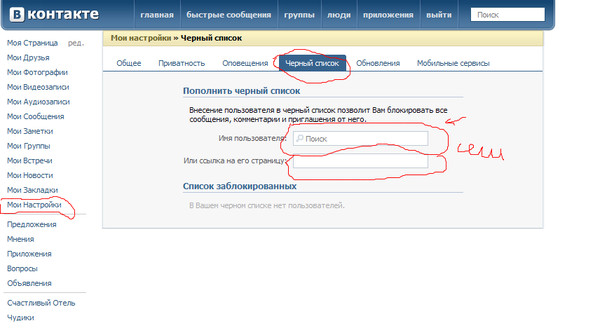 Сразу после этого оно станет вашей новой аватарой.
Сразу после этого оно станет вашей новой аватарой.
Массовая публикация фотографий на стене
Прикрепляйте до 200 фотографий к одной записи вместо 10, обходя системное ограничение. В таких случаях «ВКонтакте» будет по-прежнему показывать десяток миниатюр для одного поста, но при пролистывании вложенных изображений вы сможете увидеть до двух сотен штук.
Чтобы опубликовать большое количество фотографий в одной записи на личной стене, нажмите «добавить фотографии» в блоке для изображений на своей странице. Выберите нужные файлы и загрузите их. Они появятся в альбоме «Фотографии на моей стене» и сразу в новой записи. По желанию добавьте к ней текст с помощью кнопки «Редактировать».
Упоминание сообществ и друзей в записях
Превращайте имена друзей и названия сообществ, упомянутые в своих записях, в интерактивные ссылки. Это позволит вам создавать информативные публикации без использования длинных некрасивых веб-адресов.
Чтобы создать ссылку, введите в текстовое поле для новой записи или комментария один из двух символов: «*» или «@».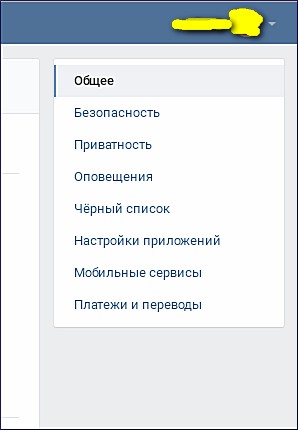 Затем начните вводить имя друга или название сообщества — система предложит подходящие варианты. Выбрав нужный из них, допишите текст и опубликуйте.
Затем начните вводить имя друга или название сообщества — система предложит подходящие варианты. Выбрав нужный из них, допишите текст и опубликуйте.
Понижение позиции выбранного друга в списке друзей
Вносите правки в отображаемый порядок друзей, если у вас есть на то причины. Например, чтобы не ссориться лишний раз с ревнивой девушкой, убирайте ее потенциальных конкуренток из верхней части списка. Ну, просто от греха подальше.
Как известно, чем больше вы взаимодействуете с анкетой друга, тем выше она поднимается в вашем списке друзей. Чтобы понизить позицию человека, найдите его запись в новостной ленте, нажмите на крестик возле нее и выберите «Не показывать новости…».
Выбранное действие вы тут же можете отменить. В любом случае в течение суток страница друга опустится вниз общего списка. При необходимости проделайте такую же процедуру со списком сообществ. Должно сработать аналогичным образом.
Удаление чужих лайков
Как бы кощунственно это ни звучало, вы можете удалять чужие лайки под собственными материалами. Зачем? Хотя бы для того, чтобы скрывать чей-то интерес к своей персоне (продолжая тему ревности).
Зачем? Хотя бы для того, чтобы скрывать чей-то интерес к своей персоне (продолжая тему ревности).
Чтобы удалить чужую отметку «Мне нравится» под своей публикацией, наведите курсор на иконку в виде сердца и кликните по возникшей надписи «Понравилось … людям». Далее, найдите нужного человека и щелкните на крестик в верхнем левом углу на его аватаре.
Таким способом вы заблокируете выбранную страницу, отправив ее владельца в черный список. Последние его лайки под текущей и другими вашими публикациями исчезнут. Затем удалите человека из черного списка — это разблокирует его страницу, но не вернет лайки.
Исключение репостов из новостной ленты
Избавьте себя от «гениальных» цитат и «тонкого» юмора, скрыв репосты своих знакомых из новостной ленты. Конечно, не все пользователи злоупотребляют таким контентом, но если ваши друзья именно из этой категории — действуйте.
Откройте раздел «Мои новости», после чего нажмите на надпись «Список источников». Появится окно, внизу которого будет вкладка «Черный список» — кликните по ней и в следующем окне снимите флажок «Показывать копии в Новостях». Готово.
Готово.
Если не нашли вкладку «Черный список», то сделайте вот что. Найдите в ленте любой репост друга с публикацией от неинтересного вам сообщества. Затем заблокируйте последнее с помощью крестика возле записи. После этого вкладка появится.
Чтение новостей без оформления подписки
Получайте новости от источников, которых вы всегда стеснялись. «ВКонтакте» разрешает вам прятать пикантные подписки от посторонних глаз. Хотя формально подписаться все-таки придется, вы сразу же сможете откреститься от источников, сохранив их новости в ленте.
Для начала вступите в нужные сообщества или отправьте заявки интересующим людям, которых собираетесь читать тайно. Потом перейдите в «Мои новости» и нажмите на иконку плюса. В появившемся окне создайте список для всех тайных источников. Теперь, даже отписавшись, вы сможете читать их новости и не «палиться».
Управление черным списком
Управление черным списком
Пожалуйста, включите поддержку джаваскрипта в вашем браузере!
Управление черным списком
Черный список — это список телефонных номеров, с которых вы не хотите принимать звонки.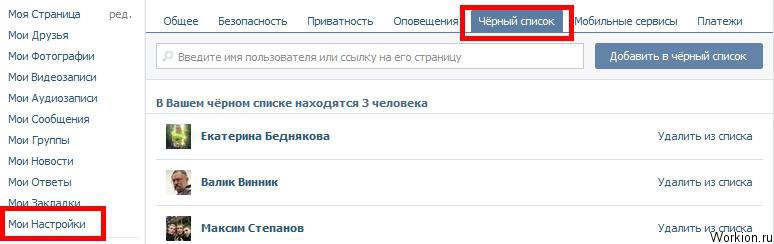 Чтобы заблокировать звонок, добавьте номер телефона в список. Контакты, добавленные в черный список, больше не смогут связываться с вами. Вы можете добавить номера в черный список через контакты на телефоне или вручную.
Чтобы заблокировать звонок, добавьте номер телефона в список. Контакты, добавленные в черный список, больше не смогут связываться с вами. Вы можете добавить номера в черный список через контакты на телефоне или вручную.
Если вы хотите разблокировать контакт, удалите его из черного списка.Вы снова будете получать звонки от этого контакта.
Если у вас есть телефон с двумя SIM-картами, Фильтр вызовов не блокирует входящие вызовы по второй линии.
Как добавить телефонный номер в черный список?
- На панели быстрого запуска Kaspersky Internet Security нажмите Фильтр вызовов.
- В разделе «Черный список» нажмите.
- Укажите детали нежелательного контакта.
- Нажмите, чтобы сохранить добавленный контакт.
Контакт добавлен в черный список, а количество нежелательных контактов увеличено на единицу.
Все звонки с этого номера телефона будут заблокированы.
Как добавить телефонный номер в черный список сразу после звонка?
Если вы получаете звонок с номера телефона, которого нет в ваших контактах, и у вас включен параметр «Запрос после звонка», приложение предложит вам заблокировать номер после звонка.
В командной строке выберите одно из следующего:
- Блокировать звонки, если вы хотите заблокировать звонки с этого номера телефона.
- Пропустить, если вы хотите принимать звонки с этого номера телефона.
Если вы выбрали блокировку номера, он добавляется в черный список, а количество нежелательных контактов увеличивается на единицу.
Все звонки с этого номера телефона будут заблокированы.
Как отредактировать контакт в черном списке?
- На панели быстрого запуска Kaspersky Internet Security нажмите Фильтр вызовов.
- В разделе «Черный список» коснитесь контакта, который хотите отредактировать.
- Редактировать контактные данные.
- Нажмите, чтобы сохранить добавленный контакт.
Контакт в вашем черном списке обновлен, и звонки с этого номера телефона будут заблокированы.
Как удалить контакт из черного списка?
- На панели быстрого запуска Kaspersky Internet Security нажмите Фильтр вызовов.

- В разделе «Черный список» выполните одно из следующих действий:
- Проведите по контакту влево и коснитесь.
- Коснитесь контакта, который хотите удалить из черного списка, и коснитесь «Удалить контакт».
- Подтвердите удаление.
Контакт удаляется из вашего черного списка, а количество нежелательных контактов уменьшается на единицу.
Теперь вы будете принимать звонки с этого номера телефона.
Верх страницы
Как заблокировать номер телефона на телефоне Android
С помощью смартфонов Android быстрее и проще, чем когда-либо, общаться с семьей и друзьями. Однако мы не всегда хотим обрабатывать каждый звонок, поступающий на наши телефоны.Иногда это спамеры, незнакомцы, продавцы телемаркетинга и другие нежелательные абоненты. К счастью, вам не нужно беспокоиться об этих ненужных вредителях — вперед и заблокируйте их!
В этом руководстве мы научим вас, как заблокировать номер телефона на вашем устройстве Android.
Как заблокировать номер телефона с помощью встроенных функций блокировки вызовов
В настоящее время большинство телефонов Android имеют простые встроенные способы блокировки определенных номеров. Однако так было не всегда, поэтому многим OEM-производителям приходилось создавать эту функцию самостоятельно.Это означает, что вам придется немного потрудиться, чтобы помешать этим телемаркетерам, в зависимости от вашего устройства.
Излишне говорить, что мы не можем подробно описывать шаги, необходимые для блокировки вызовов на каждом отдельном телефоне. Однако мы можем показать вам, как заблокировать абонентов на большинстве лучших устройств Android.
Как заблокировать номер телефона на стандартном Android-устройстве
Кредит: Роберт Триггс / Android Authority
Если вам не терпится заблокировать номер телефона на стандартном телефоне Android, таком как Pixel 5, вы попали в нужное место .Есть два способа сделать это. Самый простой — открыть приложение «Телефон» и перейти к разделу, содержащему ваши недавние звонки. Нажмите и удерживайте любой из них и выберите «Заблокировать номер».
Нажмите и удерживайте любой из них и выберите «Заблокировать номер».
Второй метод заключается в открытии приложения «Телефон», нажатии на трехточечный значок меню в правом верхнем углу и выборе Настройки . В меню просто нажмите Блокировка вызовов и добавьте номера, которые вы хотите заблокировать. Вы также можете использовать меню блокировки вызовов, чтобы заблокировать все неизвестные номера одновременно,
Некоторые операторы упрощают эту задачу!
Хотите действительно избавиться от этих надоедливых абонентов? Выполнение этого с телефона работает, но что, если вы часто переключаете трубки? Может быть, вы хотите, чтобы это было сделано более системно.Некоторые операторы США, включая четыре основных (Verizon, AT&T, T-Mobile и Sprint), позволяют блокировать определенные номера на уровне обслуживания. Действуют правила и условия — узнайте, что именно предлагает большая четверка перевозчиков, по ссылкам ниже.
Как заблокировать номера на телефонах Samsung
Кредит: Адам Молина / Android Authority
Многие люди выбирают телефоны Samsung, так что велика вероятность, что это правильный раздел для вас.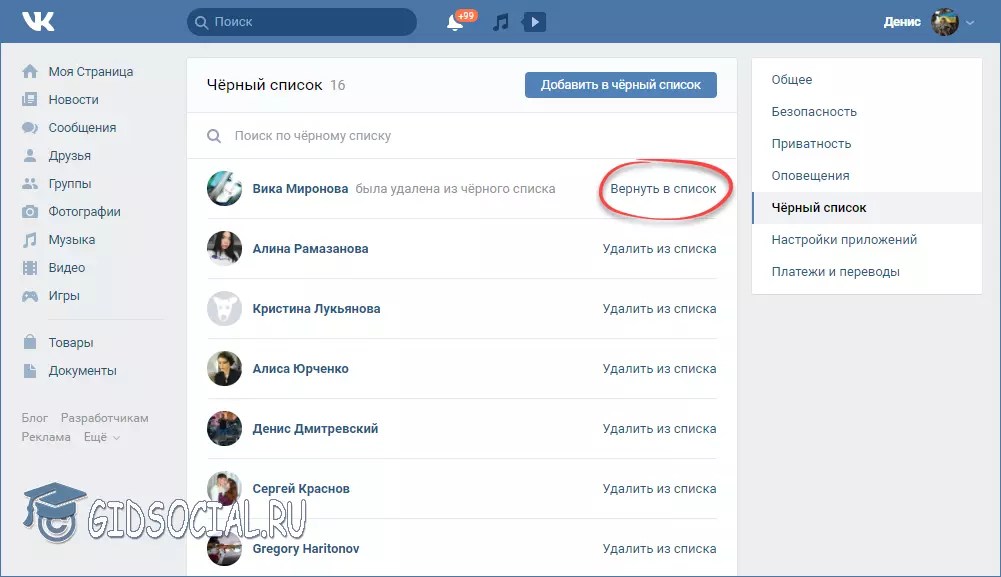 В конце концов, Samsung — один из крупнейших производителей смартфонов в мире.Вы можете заблокировать номер через приложение «Контакты» или «Телефон». Вот простые шаги, которые вам понадобятся:
В конце концов, Samsung — один из крупнейших производителей смартфонов в мире.Вы можете заблокировать номер через приложение «Контакты» или «Телефон». Вот простые шаги, которые вам понадобятся:
Заблокируйте в Контактах:
- Откройте приложение Контакты .
- Найдите контакт, который хотите заблокировать.
- Нажмите на меню Еще , расположенное в правом нижнем углу.
- Нажмите кнопку Блок контакта и снова нажмите Блокировать для подтверждения.
Блок в приложении «Телефон»:
- Откройте приложение «Телефон » .
- Нажмите кнопку Еще , затем нажмите Настройки .
- Теперь найдите и нажмите кнопку Блокировать номера и выберите Добавить номер телефона .
- После ввода номера телефона нажмите кнопку Plus , чтобы добавить его в список контактов.

В любом случае вам необходимо знать, какие номера вы хотите заблокировать, поэтому это не идеально, если вы надеетесь заблокировать все неизвестные номера.
Как заблокировать вызовы на телефонах LG
Теперь мы покажем вам, как заблокировать номер телефона, если у вас есть телефон LG.Процесс очень похож на другие бренды телефонов в этом списке, но есть небольшие отличия. Начнем:
Блокировка из журнала вызовов:
- Откройте приложение Phone и перейдите на вкладку История вызовов .
- Нажмите на недавний звонок с того номера, который хотите заблокировать.
- Нажмите кнопку More в правом верхнем углу и выберите Номер блока .
Заблокируйте номеронабиратель:
- Откройте приложение телефона на экране номеронабирателя.
- Нажмите кнопку «Меню», перейдите в «Настройки вызовов» и найдите раздел «Блокировка вызовов и отклонение с сообщением».

- Теперь вы можете выбрать один из трех вариантов для блокировки разных номеров:
- Заблокированные номера: Заблокировать новый номер с помощью символа «плюс»
- Фильтр цифр: Блокировать или отображать номера, которые начинаются или заканчиваются определенной комбинацией цифр
- Частные номера: Простое переключение для управления тем, будете ли вы получать звонки с частных номеров
Как заблокировать номера телефонов на телефонах OnePlus
Кредит: Dhruv Bhutani / Android Authority
OnePlus — это еще один популярный выбор для многих людей.Он основан на легкой OxygenOS, которая очень похожа на стандартный Android. Однако шаги не совсем такие, поэтому вот что вам нужно знать:
- На главном экране откройте приложение Phone .
- Коснитесь значка Меню , расположенного вверху справа.
- Выберите Настройки , а затем нажмите Параметры блокировки.

- Выберите Заблокированные номера и добавьте номер со значком Plus .
- После ввода числа выберите Блок .
Как заблокировать звонки на телефонах Huawei и Honor
Предоставлено: Роберт Триггс / Android Authority
Компания Huawei, возможно, не является громким именем в США, но она по-прежнему является крупнейшим производителем телефонов в мире. Он отлично работает на различных азиатских рынках, а также в Европе. Блокировать вызовы на телефонах Huawei и Honor можно быстро и легко, так как для этого требуется всего несколько нажатий.
Фильтрация и блокировка спам-вызовов:
- Откройте приложение Phone .
- Нажмите кнопку Подробнее (показана тремя точками).
- Войдите на вкладку Заблокировано и выберите значок Настройки .
- Нажмите кнопку Правила блокировки вызовов и переключите разные переключатели, чтобы блокировать и фильтровать различные вызовы.

Блокировать звонки с определенных номеров:
- Откройте приложение Phone .
- Нажмите кнопку Еще .
- Войдите на вкладку Заблокировано и выберите значок Настройки .
- Теперь войдите в меню Черный список и выберите значок Plus , чтобы добавить телефонные номера, которые вы хотите заблокировать.
- Вы также можете войти в меню контактов и заблокировать отдельные контакты с помощью меню Еще .
Сторонние приложения для блокировки телефонных звонков
Если ваш телефон Android не имеет встроенной функции блокировки вызовов или если она есть, но вы обнаружите, что она отсутствует, вам может быть интересно, как заблокировать номер телефона с помощью другой метод. К счастью, вы можете выбрать одно из множества сторонних приложений для блокировки вызовов в магазине Google Play. Особо следует отметить «мистер номер», «блокировщик вызовов» и «черный список».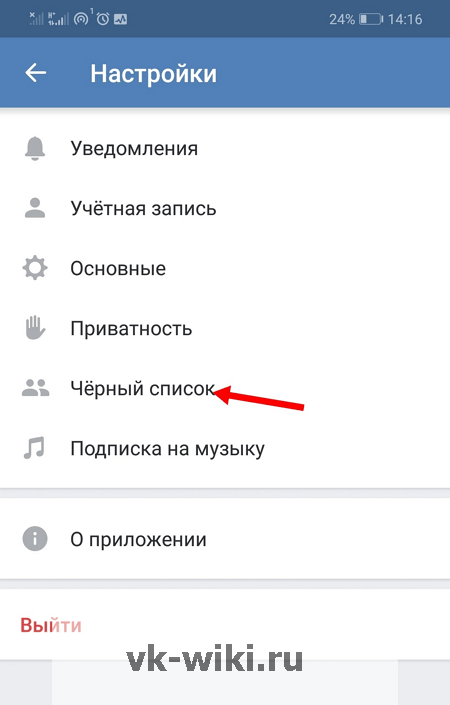
Mr. Number
Mr. Number — это бесплатное приложение для Android без рекламы, которое позволяет блокировать нежелательные звонки и текстовые сообщения на вашем мобильном телефоне. Это приложение защищает ваш телефон от спама, позволяя блокировать звонки как от людей, так и от предприятий.
Вы можете заблокировать вызовы с отдельных номеров, кода города и даже всей страны. Вы также можете заблокировать частные и неизвестные номера, отправив их прямо на голосовую почту, и сообщить о спам-звонках, чтобы предупредить других людей, использующих приложение. Загрузите его по ссылке ниже, если хотите попробовать.
Блокировщик вызовов
Еще одно удобное приложение для блокировки вызовов, которое вы хотели бы попробовать, — это бесплатный блокировщик вызовов с поддержкой рекламы. Если вы подпишетесь на платную версию и версию без рекламы, вы сможете пользоваться расширенными функциями, включая Private Space, которая надежно хранит личные SMS-сообщения и журналы вызовов.
Call Blocker работает практически так же, как Mr. Number и другие приложения для блокировки вызовов. Он блокирует нежелательные и спам-вызовы и даже имеет функцию напоминания о вызове, которая помогает вам идентифицировать неизвестные номера.Также есть белый список для хранения номеров, которые всегда могут с вами связаться. Нажмите кнопку ниже, чтобы загрузить его на свое устройство.
Черный список вызовов
Последним, но не менее важным в нашем списке является бесплатный, но поддерживаемый рекламой черный список вызовов, очень простое приложение для ведения списка контактов, которым вы не хотите разрешать связываться со своим телефоном. Премиум-версия без рекламы также доступна примерно за 2 доллара.
Чтобы заблокировать вызовы с помощью черного списка вызовов, просто запустите приложение и добавьте контактный номер на вкладку «Черный список».Вы можете добавить номер через Контакты, журнал вызовов, журнал сообщений или добавить номера вручную. Вот и все — контакты, сохраненные в черном списке, больше не смогут звонить на ваш телефон Android.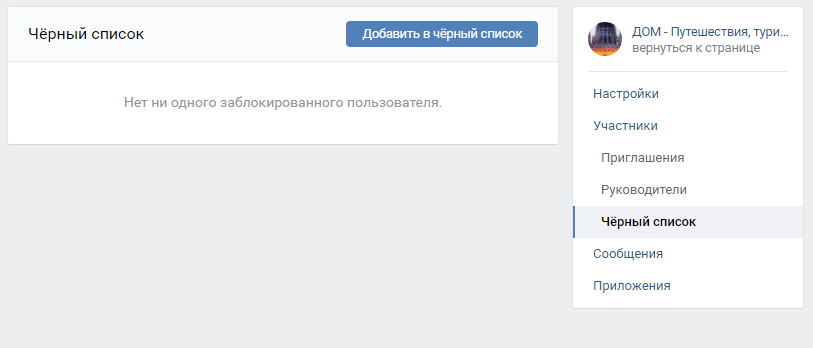
Разблокировать себя из черного списка. Как удалить пользователя из черного списка в одноклассниках. Способы удаления подписчиков в контакте без внесения их в черный список
имеет функцию добавления и удаления пользователей в черный список. Вопрос, как удалить из черного списка в Одноклассниках, задают многие пользователи, поэтому ниже представлены несколько вариантов выполнения этого действия.
Прежде чем разбираться, как удалить пользователя из черного списка, необходимо понять, в чем его суть. Добавление в черный список лишает человека возможности просматривать все ваши данные, комментировать фотографии и записи, писать личные сообщения и т. Д.
Добавить в аварийную просто: нажмите кнопку «Сообщить» под основной фотографией пользователя, затем — галочку рядом со словами «Добавить в черный список». Вы можете пожаловаться всем участникам ресурса вне зависимости от статуса дружбы.Когда отношения с заблокированным пользователем установлены, их можно быстро восстановить, удалив их из соответствующего списка.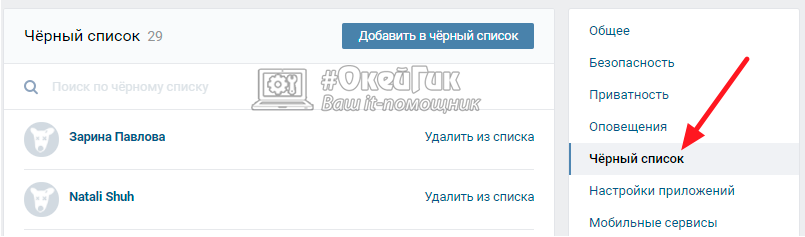
В качестве первого варианта удаления рассмотрите следующий метод:
Вариант второй:
Важно! Нет возможности сразу очистить черный список Одноклассников. Вам придется вручную удалять пользователей по одному.
мобильная версия
Чтобы удалить из черного списка в, необходимо сделать следующее:
Внимание! Вы можете удалить пользователя из аварийной ситуации другим способом.Зайдите на его страницу. Нажмите на три точки рядом с фотографией. В выпадающем меню нажмите «Разблокировать» и подтвердите действие.
Заявление одноклассников
Этот вариант подходит тем, кто пользуется приложением Одноклассники:
ПОМОЩЬ: Нет возможности отключить блокировку и удалить себя из черного списка. Это может сделать только инициатор. Чтобы проверить, есть ли вы в списке, попробуйте отправить сообщение интересующему пользователю или перейдите на страницу.
В случае неудачи вы заблокированы.
Теперь вы знаете, как удалить из черного списка в Одноклассниках. Перед тем как снять блокировку и отменить бан, учтите, что теперь пользователь сможет писать комментарии к фото, отправлять личные сообщения, просматривать страницу. Однако, если вы захотите вернуть человека в черный список Одноклассников навсегда, проблем не возникнет.
Если вам очень часто звонят по телефону, то вы можете перестать отвечать на звонок, отключить звук, но звонок все равно будет мешать.Решить проблему можно с помощью встроенной в смартфон функции «Черный список». Таким образом, контакт будет заблокирован, и человек не сможет связаться с вами.
Что такое Черный список и для чего он используется для
«Черный список» — это дополнительная функция, которой оснащены все современные телефоны. С помощью Черного списка владельцы смартфонов на базе операционной системы Android могут обезопасить себя от звонков хулиганов и неприятных людей, с которыми они стараются не общаться, заблокировать звонки от различных рекламных агентств и их распространение.
Вы можете заблокировать контакт через своего оператора мобильной связи. В отличие от блокировки по телефону, функция платная, но дает больше возможностей. Например, помимо входящих звонков, вы не будете получать оповещения о звонках указанного абонента, его сообщении.
Добавление контакта в черный список с помощью встроенной функции не представляет таких возможностей, но совершенно бесплатно. В этом случае вызовы от выбранного абонента будут заблокированы, но система автоматически отправит вам оповещение об этом вызове, а также обо всех сообщениях, которые отправит абонент.
Как добавить контакт / телефонный номер в «Черный список» на Android
В разных версиях мобильных устройств на базе операционной системы Android способ добавления контакта в черный список немного отличается. Основные различия в настройках существуют между версиями Android ниже 4.0 и, соответственно, новыми версиями выше 4.0.
Внесение в черный список на Android ниже 4.0
В версии Android ниже 4.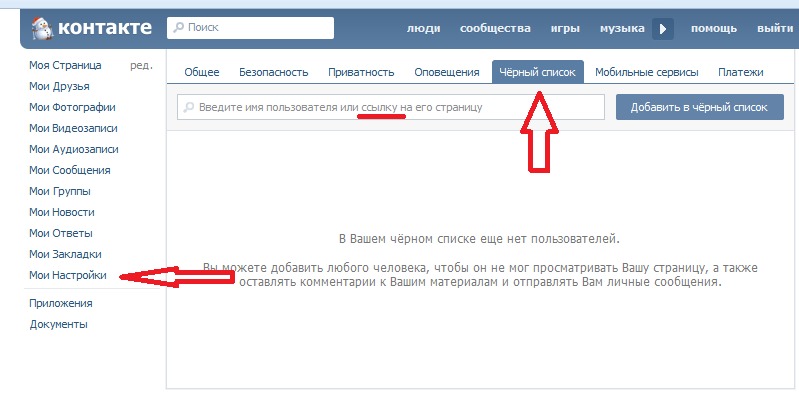 0 номер абонента, которого вы хотите заблокировать, должен быть в списке контактов на телефоне.В более старых версиях операционной системы необходимо сначала активировать функцию «Черный список» и только потом добавлять контакт:
0 номер абонента, которого вы хотите заблокировать, должен быть в списке контактов на телефоне.В более старых версиях операционной системы необходимо сначала активировать функцию «Черный список» и только потом добавлять контакт:
Внесение в черный список на Android выше 4.0
Добавление номера в черный список на смартфонах с Android выше 4.0 будет немного другим:
Обратите внимание, что во всех случаях после блокировки абонента вы больше не будете получать от него звонки. Тем не менее, каждый раз после звонка от заблокированного абонента будет приходить СМС-уведомление о времени и дате звонка, и абонент сможет самостоятельно отправлять сообщения на ваш смартфон.Если вас регулярно беспокоит неизвестный номер, например, рекламного агентства, то добавьте его в контакты и в черный список, то он не сможет дозвониться.
Видео: как добавить в «Черный список» на телефоне Android
Настройка черного списка
Вернуть контакт в белый список можно разными способами. Чаще всего достаточно проделать ту же процедуру, что и при его добавлении, просто нужно снять флажок «Включить черный список» (формулировка будет отличаться на разных моделях телефонов).К сожалению, стандартные средства смартфонов не позволяют изменить другие параметры, например указать конкретную дату, когда вы не можете дозвониться, но это можно сделать с помощью дополнительных программ.
Чаще всего достаточно проделать ту же процедуру, что и при его добавлении, просто нужно снять флажок «Включить черный список» (формулировка будет отличаться на разных моделях телефонов).К сожалению, стандартные средства смартфонов не позволяют изменить другие параметры, например указать конкретную дату, когда вы не можете дозвониться, но это можно сделать с помощью дополнительных программ.
Дополнительные программы для блокировки
С программным обеспечением все немного проще, и пользоваться им могут все владельцы Android-смартфонов, независимо от того, какая у вас версия телефона. В Play Market найдите приложение под названием Blacklist. Ключевой особенностью приложения является то, что оно позволяет блокировать не только звонки от абонентов, но и SMS-сообщения.
Для этого вам необходимо произвести следующие настройки:
Приложение позволяет блокировать даже нечисловые номера, что будет актуально в тех случаях, когда вам наскучили рекламные компании. Вы всегда можете просмотреть историю заблокированных звонков и сообщений на вкладке «История» и даже прочитать содержимое SMS. Вы можете разблокировать подписчика, выделив номер и нажав на изображение ведра, расположенное в правом верхнем углу.
Вы всегда можете просмотреть историю заблокированных звонков и сообщений на вкладке «История» и даже прочитать содержимое SMS. Вы можете разблокировать подписчика, выделив номер и нажав на изображение ведра, расположенное в правом верхнем углу.
Видео: работа с программой Blacklist (Черный список)
Еще один уникальный способ также позволяет блокировать входящие звонки и сообщения от абонентов.Загрузите Avast! Антивирус Mobile Security в магазине приложений (не все антивирусы имеют возможность добавлять контакты в черный список).
Какой бы метод вы ни использовали, каждый заблокированный абонент услышит, что номер занят. Отправленные им сообщения не будут отображаться на экране, но вы все равно сможете их увидеть.
Расширенные настройки черного списка доступны только с дополнительным ПО. С их помощью можно не только блокировать сами звонки, но и входящие сообщения, просматривать их содержимое, дату получения и, в случае антивируса, даже устанавливать дату отключения этих функций.
Все эти приложения распространяются бесплатно (есть платные версии с отличными функциями), поэтому любой пользователь может скачать их и, если параметры телефона и системные требования программы совпадают, установить на свой смартфон.
Видео: блокируйте нежелательные вызовы с помощью Avast! Мобильная безопасность
Возможные проблемы и решения
Главное, при загрузке и установке программы делать это только с помощью официальных или проверенных источников (Play Market или AppStore).В противном случае вы рискуете «поймать» вредоносное ПО на свой телефон. С его помощью злоумышленники могут легко вычислить контакты людей, с которыми вы общаетесь, ваш личный телефонный номер и украсть огромное количество конфиденциальных данных (особенно если вы часто переписываетесь посредством SMS-сообщений). Если вы до сих пор пользуетесь непроверенными источниками, например, форумами, где выложены «прошитые» версии программ, то заранее установите антивирус.
При использовании черного списка может возникнуть одна серьезная проблема — после добавления человека в черный список можно пропустить какое-то важное событие. Если вы использовали дополнительную утилиту, то человек вообще не сможет сообщить вам об этом, потому что входящие сообщения также будут заблокированы. Также будьте осторожны при наборе номера при добавлении контакта в черный список, чтобы другой человек не попал туда случайно. Других серьезных неприятностей при работе с черными списками (особенно встроенными) обычно никому не приходит в голову.
Если вы использовали дополнительную утилиту, то человек вообще не сможет сообщить вам об этом, потому что входящие сообщения также будут заблокированы. Также будьте осторожны при наборе номера при добавлении контакта в черный список, чтобы другой человек не попал туда случайно. Других серьезных неприятностей при работе с черными списками (особенно встроенными) обычно никому не приходит в голову.
Каждый владелец смартфона на операционной системе Android может быстро заблокировать нежелательный контакт.В этом помогут традиционные инструменты самой операционной системы и дополнительных приложений. Если неважно, придет ли СМС от заблокированного абонента и вам не нужно устанавливать конкретное время и дату, воспользуйтесь стандартными функциями. Во всех остальных случаях на помощь придут самые разные приложения. После блокировки ни звонки от заблокированного абонента, ни SMS-сообщения вас не побеспокоят.
Общение с людьми через социальные сети — не всегда весело. Поэтому на сайте Одноклассники есть такая функция, как «Черный список». Бывает, что человек груб при общении, и вы. Но что, если человека отправили туда по ошибке? Надо его оттуда «вытащить». В этой статье приведены подробные инструкции, как это сделать.
Бывает, что человек груб при общении, и вы. Но что, если человека отправили туда по ошибке? Надо его оттуда «вытащить». В этой статье приведены подробные инструкции, как это сделать.
Как убрать из черного списка
Есть два пути: на самой странице и через кнопку.
На странице
Чтобы убрать человека из ЧП, в другие разделы переходить не нужно. Для этого вам необходимо:
Через кнопку
Чтобы не листать страницу колесом, можно использовать главное меню под своим именем.
Удалить из черного списка с телефона
Вывести человека из аварийной ситуации можно не только со стационарного компьютера, но и с мобильного телефона.
Один небольшой нюанс: когда вы разблокируете друга или гостя, он все равно не сможет получить доступ к вашей странице в течение 24 часов. Он сможет это сделать только на следующий день.
Важно! Когда вы удаляете человека из ЧП, он снова может комментировать вашу страницу и отправлять вам сообщения.
Поэтому, прежде чем снимать оттуда, подумайте: а оно вам действительно нужно?
Если что не понятно, можете посмотреть видео.
Таким образом, вы можете удалить всех, кто находится в этом списке. Но удалить все сразу не получится. Каждую придется снимать отдельно. Это, конечно, займет некоторое время. Но если это действительно необходимо, то оно того стоит. На мой взгляд, сейчас раскрыты все нюансы этого вопроса, но о том, как сделать закрытый профиль в Одноклассниках, можно прочитать. Всем хорошего дня.
Жалко, что иногда приходится заносить некоторых людей в черный список, чтобы они больше не могли нас раздражать бесконечными звонками.Это могут быть как знакомые нам люди, так и надоедливые рекламные агенты, банки и даже коллекционеры. Иногда это необходимая временная мера, к которой мы прибегаем в определенный момент, например, чтобы не помешать очень важной работе или испортить особый день. По прошествии некоторого времени необходимо удалить подписчика из черного списка.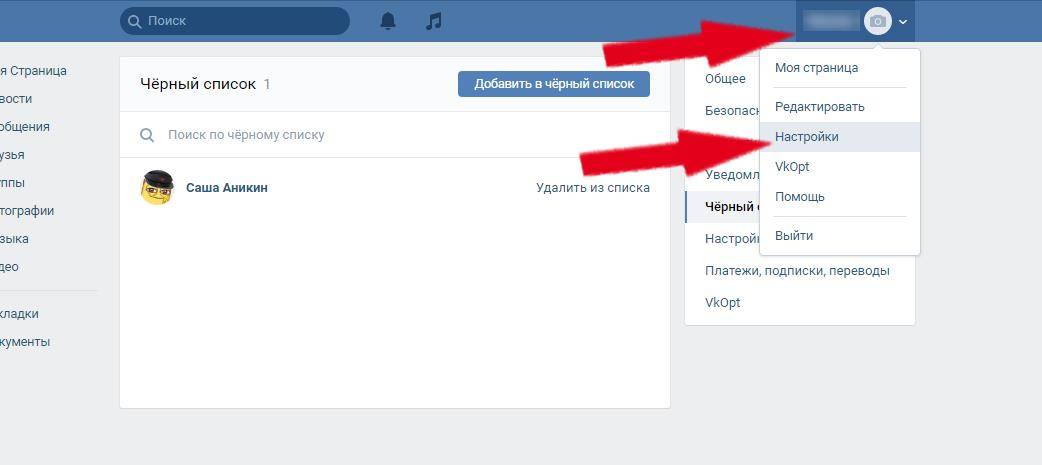 Но не все помнят, как это делается. Разберемся, как убрать номер из черного списка в конкретных случаях.
Но не все помнят, как это делается. Разберемся, как убрать номер из черного списка в конкретных случаях.
Как проверить номера в сервисе оператора «черный список»?
Все популярные на сегодняшний день операторы связи предлагают своим клиентам услугу «черный список».У каждого из них свои условия оплаты, но в целом принцип работы одинаковый: сначала вы активируете услугу, затем заносите в черный список номера, с которых вы не хотели бы принимать звонки.
Но только через некоторое время многие просто забывают, кто именно находится в черном списке и как их оттуда извлечь. Итак, если какой-то подписчик жалуется, что вообще не может связаться с вами, проверьте, не попал ли он случайно в черный список. Прежде чем рассказывать, как удалить номер из черного списка, попробуем выяснить, есть ли он там.Итак:
Для абонентов «Мегафон» существует специальный USSD-код, который позволяет проверять номера в черном списке. Для этого наберите * 130 * 3 # и нажмите клавишу отправки вызова. Также для получения информации вы можете отправить текст «inf» на короткий номер 5130.
Также для получения информации вы можете отправить текст «inf» на короткий номер 5130.
Клиенты Beeline могут легко проверить статус своего списка через личный кабинет или запрос из комбинации * 110 * 773 # .
МТС, как и все операторы, предоставляет абонентам личный кабинет, с которым можно многое делать.
И, наконец, абонентам Tele2 предоставляется возможность манипулирования списком через личный кабинет.
Как убрать номер человека из черного списка, если у вас Мегафон
Допустим, вы проверили свой список и нашли там номер абонента, которого не должно быть, или пора бы его оттуда удалить. Чтобы понять, как удалить номер из черного списка Мегафон, достаточно зайти в личный кабинет, найти сервис черного списка и удалить номер.Если нет интернета, можно ввести комбинацию * 130 * 0, затем номер телефона после 7 (без знака +) и клавишу отправки звонка — это был способ удалить один номер. Если вы хотите удалить все номера сразу, команда USSD поможет вам *
130 * 6 #.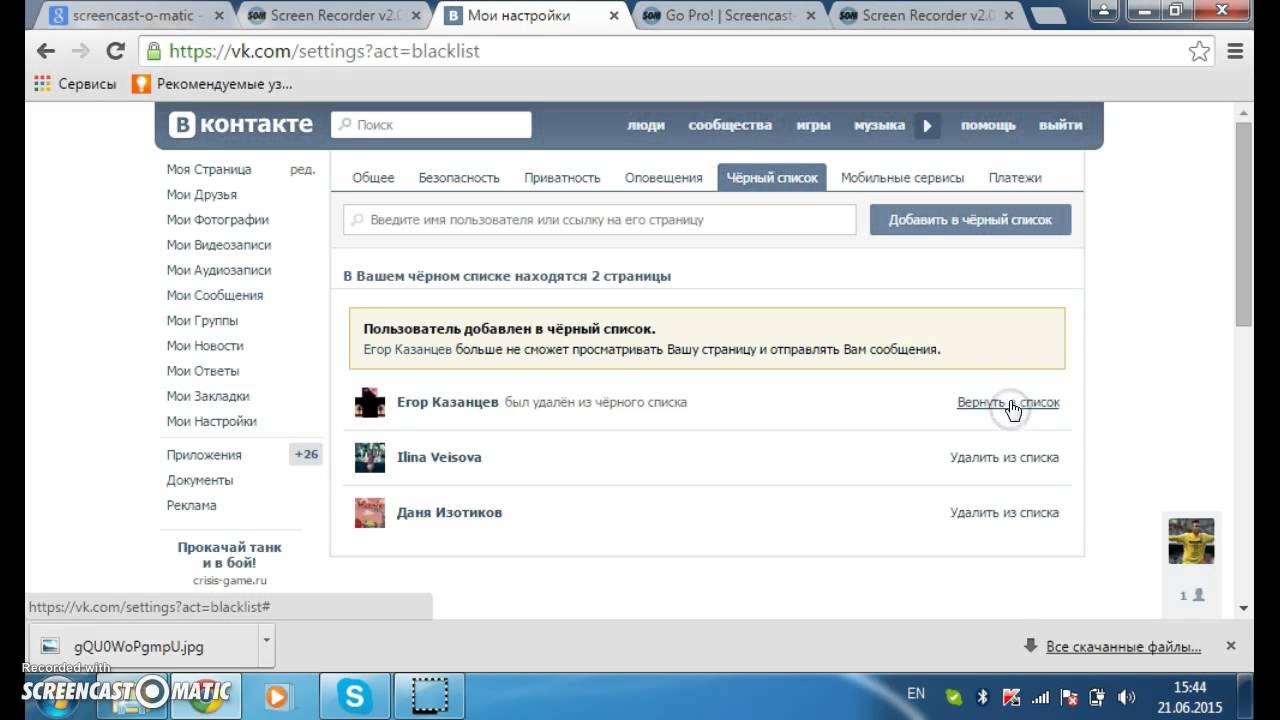 А можно просто позвонить в сервисный центр по номеру 0500 и попросить оператора сделать это за вас. Правда, в этом случае ждать ответа оператора придется долго. Иногда это может длиться до 10-20 минут, что, согласитесь, не всегда удобно.
А можно просто позвонить в сервисный центр по номеру 0500 и попросить оператора сделать это за вас. Правда, в этом случае ждать ответа оператора придется долго. Иногда это может длиться до 10-20 минут, что, согласитесь, не всегда удобно.
Как убрать номер из черного списка МТС
Прелесть блокировки от МТС в том, что абонент может указать в настройках, в какие часы и дни недели указанный номер не сможет дозвониться. То есть, если конкретный человек беспокоит вас своими звонками в нерабочее время, вы можете ограничить общение с ним. Таким образом, вы будете получать от него звонки только тогда, когда вам это удобно.
Если вы задаетесь вопросом «как убрать номер из черного списка?», Просто отправьте запрос * 442 * 24 * 84, номер телефона и решётку.Как и все операторы, МТС также предоставляет своим клиентам личный кабинет.
Очищаем черный список «Билайн» и «Теле2»
Таким же образом операторы Билайн и Теле2 предоставляют своим абонентам доступ в личный кабинет, где они могут подключиться, добавить (удалить) номер или полностью отключить ignorlist через личный кабинет.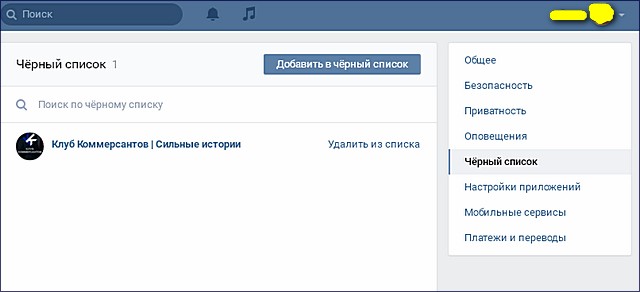 Вы также можете использовать удобные USSD-команды. Для того, чтобы удалить номер на Билайн, необходимо набрать команду * 110 * 772 *, номер телефона и #.Чтобы полностью отключить услугу — * 110 * 770 # и кнопка «позвонить», таким образом вы можете не только отключить услугу, но и удалить сразу все номера из списка.
Вы также можете использовать удобные USSD-команды. Для того, чтобы удалить номер на Билайн, необходимо набрать команду * 110 * 772 *, номер телефона и #.Чтобы полностью отключить услугу — * 110 * 770 # и кнопка «позвонить», таким образом вы можете не только отключить услугу, но и удалить сразу все номера из списка.
При удалении всех номеров в черном списке из «Теле2» услуга автоматически отключается. Если есть номера, которые не были удалены, сервис можно отключить вручную командой * 220 * 0 #.
Убираем номера из списка игнорирования телефона Android
С операторами разобрались, но что делать, если вы не подключили никаких опций, а нужный вам человек по-прежнему не может с вами связаться? Вполне возможно, что вы или кто-то случайно занесли номер в черный список самого телефона.Эта функция доступна практически во всех современных смартфонах. Попробуем разобраться, как убрать номер из черного списка в телефоне с операционной системой Android.
Итак, последовательность удаления номера из игнора следующая: заходим в контакты и выбираем нужный номер телефона. Нажав на нее, мы попадаем в меню этого контакта, затем вызываем меню и в появившемся окне снимаем галочку с пункта «Прямая блокировка». Вот и все, с этого момента абонент может звонить вам в любое время.
Нажав на нее, мы попадаем в меню этого контакта, затем вызываем меню и в появившемся окне снимаем галочку с пункта «Прямая блокировка». Вот и все, с этого момента абонент может звонить вам в любое время.
Как убрать номер телефона из экстренных служб, если у вас iPhone?
Поклонники телефонов на операционной системе iOS, то есть iPhone, также имеют такую услугу, как занесение в черный список назойливых людей. А если вам вдруг потребовалось удалить номер из этого списка, то нет ничего проще: сначала перейдите в раздел «Настройки», затем выберите один из пунктов: FaceTime, «Сообщения» или «Телефон» и затем на самом внизу вы можете найти пункт «Заблокировано». В правом верхнем углу вы видите кнопку «Изменить», при нажатии на нее появляется выбор: «Удалить», «Разблокировать».Осталось только подтвердить свои действия кнопкой «Готово». На этом вопрос, как убрать номер из черного списка телефонных контактов, исчерпан.
В принципе, есть другой способ: просто выделите контакт и легким жестом влево выберите «Разблокировать».
Мы удаляем номер из списка Samsung
Разобрав «Android» и «iPhone», но что, если у вас есть такой популярный сегодня Samsung? В принципе, если вы смогли занести номер в черный список, значит, вы знаете, как его оттуда удалить.А если нет, то мы сейчас расскажем подробности.
Начинаем со значка «Телефон», в разделе «Журналы» вызываем меню и в подпункте «Настройки звонка» нажимаем «Отклонение звонка». Далее в столбце «Черный список» находим нужный нам номер телефона и ставим галочку, а вверху нажимаем на иконку корзины. Во всплывающем окне вам нужно будет подтвердить свое решение и, вуаля, вы снова сможете принимать звонки от этого человека.
Как убрать из черного списка в «Одноклассниках»? В этом нам еще предстоит разобраться.Фактически, даже студент может найти ответ. Управление черным списком в OK требует минимум времени и усилий. И пользователю не потребуется никаких специальных знаний. Ниже мы рассмотрим все способы вывода человека из так называемого «игнора».
О черном списке
Но перед удалением из черного списка в Одноклассниках пользователь должен подумать, стоит ли это делать. Ведь добавление пользователя в «игнорировать» подразумевает некоторые ограничения.
А именно:
- невозможность посещения страницы человека, заблокировавшего пользователя;
- отсутствие прав на отправку сообщений конкретному человеку.
Если вы хотите возобновить общение, вам сначала нужно будет получить человека из черного списка. Есть много способов сделать это. Какие?
На ПК
Начнем с самого простого сценария — удаления с компьютера. Как удалить пользователя из черного списка?
Для этого потребуется:
- Авторизуйтесь в Одноклассниках в своем профиле.
- Прокрутите до самого конца.
- Щелкните «Черный список».
- Нажмите кнопку «Удалить» рядом со значком соответствующего пользователя.
Готово! Теперь понятно, как удалить из черного списка в Одноклассниках. Это только один из возможных сценариев. Что еще предлагается пользователям социальной сети?
Это только один из возможных сценариев. Что еще предлагается пользователям социальной сети?
Через меню
Например, вы можете действовать, используя специальное меню навигации. Этот прием чем-то напоминает предыдущий расклад. Разница в том, что черный список другой. Больше существенных отличий в техниках нет.
Как удалить человека из черного списка в Одноклассниках? Для этого необходимо:
- Зайдите в свой профиль в социальной сети.
- Вверху окна нажмите кнопку «Еще».
- Перейти в раздел «Черный список».
- Повторите последний шаг предыдущих инструкций.
На самом деле все не так уж и сложно. Но это еще не все. Современные пользователи могут управлять черным списком в ОК разными способами.
Через профиль
Следующая уловка не пользуется большим спросом, но все же имеет место. Как удалить друга из черного списка? «Одноклассники» предлагают реализовать задумку прямо из профиля пользователя.
Руководство по очистке черного списка выглядит следующим образом:
- Войдите в свой профиль.
- Любым известным способом зайти в профиль человека внесенного в черный список.
- Нажмите на аватарку — откроется специальное меню.
- Выберите команду «Удалить из черного списка».
- Подтвердите операцию.
Буквально через несколько секунд после совершенных действий пользователь будет разблокирован. Этот прием не вызывает затруднений.
Массовое удаление
Разобрались, как убрать того или иного человека из черного списка в ОК.Можно ли массово очистить соответствующий пункт меню?
К сожалению, нет. Дело в том, что для того, чтобы полностью очистить черный список, придется поочередно удалять людей оттуда. Невозможно удалить сразу нескольких пользователей. По этой причине рекомендуется регулярно проверять свой черный список и очищать его.
Мобильные платформы
Вам придется действовать несколько иначе, если пользователь решил воплотить идею в жизнь на мобильной платформе. Точнее через специализированное приложение для телефонов. Если вы планируете очистить «черный список» с помощью браузера, подойдут ранее изученные рекомендации.
Точнее через специализированное приложение для телефонов. Если вы планируете очистить «черный список» с помощью браузера, подойдут ранее изученные рекомендации.
Если вы работаете со специальным приложением для мобильных телефонов, необходимо:
- Перейти в программу «ОК» для вашего смартфона.
- Войдите, используя свое имя пользователя и пароль.
- Нажмите на кнопку с тремя горизонтальными линиями в верхнем левом углу.
- Откройте раздел «Настройки».
- Щелкните свое имя.
- Щелкните раздел «Черный список».
- В правом верхнем углу строки с нужным пользователем нажмите на кнопку с тремя точками.
- Выберите опцию «Удалить».
- Подтвердите процедуру.
Теперь понятно, как удалить из черного списка в Одноклассниках. Все эти техники работают одинаково хорошо. Пользователи могут использовать любые инструкции, которые мы изучили ранее.
Можно ли очистить черный список через специальные приложения? Нет.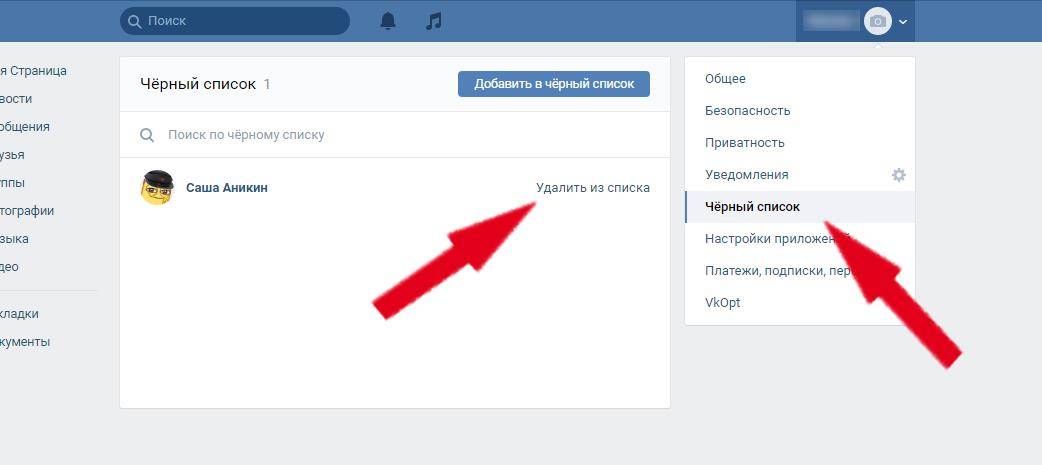 Основная масса таких программ — мошенничество. Их рекомендуется избегать. Ведь очистка черного списка — довольно простая процедура. И даже начинающий пользователь сможет справиться с задачей.
Основная масса таких программ — мошенничество. Их рекомендуется избегать. Ведь очистка черного списка — довольно простая процедура. И даже начинающий пользователь сможет справиться с задачей.
Android: блокировать текстовые сообщения от определенного лица
Вы можете заблокировать текстовые сообщения с определенного номера или контакта на своем устройстве Android с помощью стороннего решения. Просто выполните следующие действия.
Блокировка текстовых сообщений
Вариант 1
Примечание. Эти шаги относятся к стандартному приложению «Сообщения», входящему в состав Android 7.Некоторые операторы связи могут включать другое приложение для обмена сообщениями.
- Откройте « сообщений ».
- Нажмите значок « Меню », расположенный в правом верхнем углу.
- Выберите « Заблокированные контакты ».
- Нажмите « Добавить номер », чтобы добавить номер, который вы хотите заблокировать.

- Если вы когда-нибудь захотите удалить номер из черного списка, вернитесь к экрану заблокированных контактов и выберите « X » рядом с номером.
Владельцы заблокированных вами номеров не получат никаких уведомлений о том, что они заблокированы. Вам придется использовать такое приложение, как SwiftReply, упомянутое ниже.
Вариант 2
Если ваше приложение для обмена сообщениями не предлагает вариант черного списка, используйте Handcent.
- Загрузите и установите Handcent SMS для обмена текстовыми сообщениями. Он доступен в магазине Google Play.
- Поскольку вы будете использовать Handcent для обмена текстовыми сообщениями, отключите уведомления для текущего приложения для обмена текстовыми сообщениями.В противном случае вы будете получать двойные уведомления о текстовых сообщениях.
- Open Handcent затем выберите меню в верхнем левом углу экрана и переключитесь с « Входящие » на « Еще ».

- Выберите « Настройки ».
- Прокрутите вниз и выберите « Управление черным списком ».
- Нажмите значок плюса ( + ), чтобы добавить телефонный номер, который вы хотите заблокировать. Вы можете выбрать один из своих контактов, журналов вызовов или ввести номер напрямую.
Теперь все текстовые сообщения от этого человека будут заблокированы и не будут отображаться в приложении Handcent. Вы также не будете получать уведомления о том, что получили сообщение от этого человека. Если вы когда-нибудь захотите разблокировать человека, вернитесь к экрану « Управление черным списком », коснитесь его, затем выберите « Удалить из черного списка ».
Некоторые пользователи сообщили, что приложение «Личное пространство» им подходит.
Отправка автоматического ответа с помощью SwiftReply
Если вы хотите сообщить человеку, что он заблокирован, вам необходимо загрузить приложение, которое будет автоматически отвечать на текстовые сообщения. Я рекомендую SMS-автоответчик. Приложение позволит вам настроить автоответчик для определенных контактов.
Я рекомендую SMS-автоответчик. Приложение позволит вам настроить автоответчик для определенных контактов.
Блокировать телефонные номера, контакты и электронную почту на вашем iPhone, iPad или iPod touch
Вы можете заблокировать телефонные номера, контакты и электронную почту на своем устройстве. Вы также можете фильтровать iMessages от неизвестных отправителей и сообщать iMessages, которые выглядят как спам или нежелательная почта.
Заблокировать номер телефона, контакт или адрес электронной почты
Есть несколько способов заблокировать телефонные номера, контакты и электронную почту.
Телефон
Если вы находитесь в приложении «Телефон» в разделе «Недавние», нажмите кнопку «Информация» рядом с номером телефона или контактом, который вы хотите заблокировать. Прокрутите вниз, затем нажмите «Заблокировать этого абонента».
FaceTime
Если вы находитесь в приложении FaceTime, нажмите кнопку «Информация» рядом с номером телефона, контактом или адресом электронной почты, которые вы хотите заблокировать.Прокрутите вниз, затем нажмите «Заблокировать этого абонента».
Сообщения
Если вы находитесь в сообщениях, откройте беседу, коснитесь контакта в верхней части беседы, затем коснитесь кнопки «Информация». Коснитесь информации, прокрутите вниз, затем коснитесь Заблокировать этого абонента.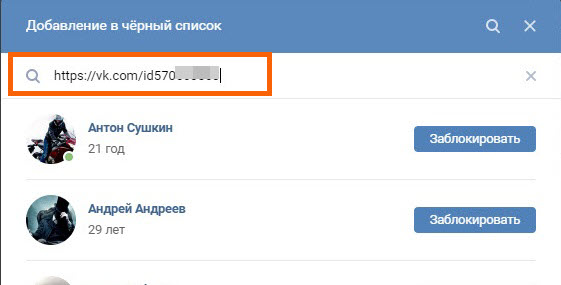
Почта
Если вы находитесь в приложении «Почта», откройте электронное письмо с контактом, который вы хотите заблокировать, затем коснитесь контакта вверху.Нажмите Заблокировать этот контакт.
Когда вы блокируете номер телефона или контакт, они все равно могут оставить голосовую почту, но вы не получите уведомление. Отправленные или полученные сообщения не будут доставлены. Также контакт не получит уведомление о том, что звонок или сообщение заблокированы. Когда вы блокируете адрес электронной почты в почте, он попадает в корзину. Блокировка электронной почты работает на всех ваших устройствах Apple.
Вы также можете включить настройки для блокировки телефонных звонков со спамом.
Управление заблокированными телефонными номерами, контактами и электронной почтой
Чтобы просмотреть телефонные номера, контакты и адреса электронной почты, которые вы заблокировали для телефона, FaceTime, сообщений или почты:
Телефон
Перейдите в «Настройки»> «Телефон» и нажмите «Заблокированные контакты», чтобы просмотреть список.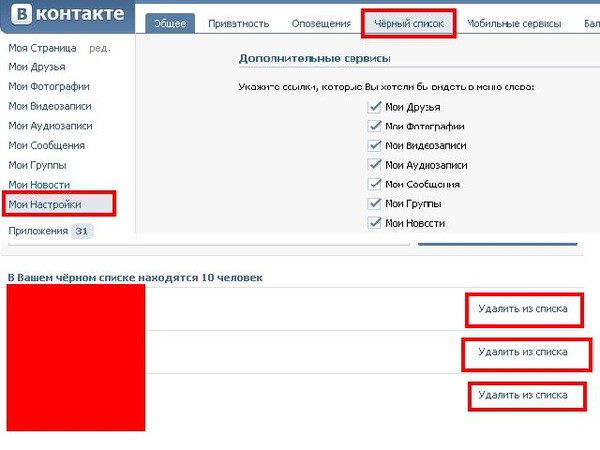
FaceTime
Откройте «Настройки»> «FaceTime». В разделе «Вызовы» нажмите «Заблокированные контакты».
Сообщения
Откройте «Настройки»> «Сообщения». В разделе «SMS / MMS» нажмите «Заблокированные контакты».
Почта
Откройте «Настройки»> «Почта».В разделе Threading нажмите Заблокировано.
На этих экранах вы можете добавлять или удалять заблокированные номера телефонов, контакты или адреса электронной почты.
Чтобы добавить контакт из телефона, выберите «Настройки»> «Телефон»> «Заблокированные контакты», прокрутите экран вниз и нажмите «Добавить».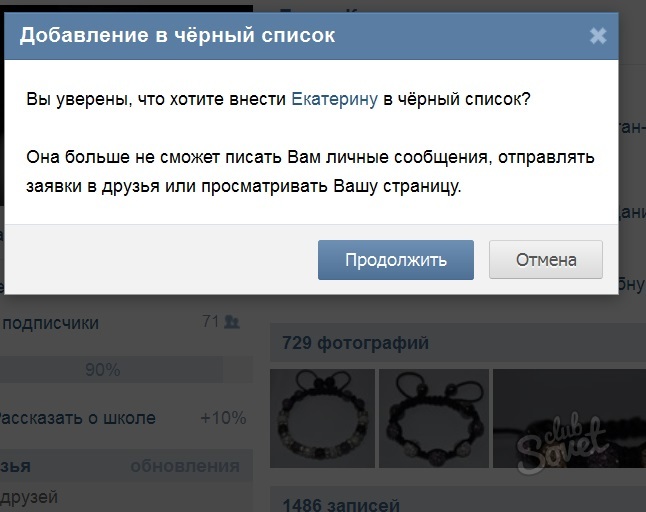 Затем коснитесь контакта, который хотите заблокировать. Чтобы добавить контакт из сообщений или FaceTime, выберите «Настройки»> «Сообщения» или «Настройки»> «FaceTime» и нажмите «Заблокированные контакты».Затем прокрутите вниз, нажмите «Добавить» и выберите контакт, который хотите заблокировать. Чтобы добавить контакт из почты, перейдите в «Настройки»> «Почта», затем нажмите «Заблокировано». Прокрутите вниз, коснитесь «Добавить» и введите контакт, который хотите заблокировать. Чтобы разблокировать номер телефона, контакт или адрес электронной почты, смахните влево по записи, затем нажмите «Разблокировать».
Затем коснитесь контакта, который хотите заблокировать. Чтобы добавить контакт из сообщений или FaceTime, выберите «Настройки»> «Сообщения» или «Настройки»> «FaceTime» и нажмите «Заблокированные контакты».Затем прокрутите вниз, нажмите «Добавить» и выберите контакт, который хотите заблокировать. Чтобы добавить контакт из почты, перейдите в «Настройки»> «Почта», затем нажмите «Заблокировано». Прокрутите вниз, коснитесь «Добавить» и введите контакт, который хотите заблокировать. Чтобы разблокировать номер телефона, контакт или адрес электронной почты, смахните влево по записи, затем нажмите «Разблокировать».
Фильтровать сообщения от неизвестных отправителей
Вы можете фильтровать сообщения от людей, которые не сохранены в ваших контактах.
Чтобы отфильтровать сообщения, перейдите в «Настройки»> «Сообщения» и включите «Фильтр неизвестных отправителей».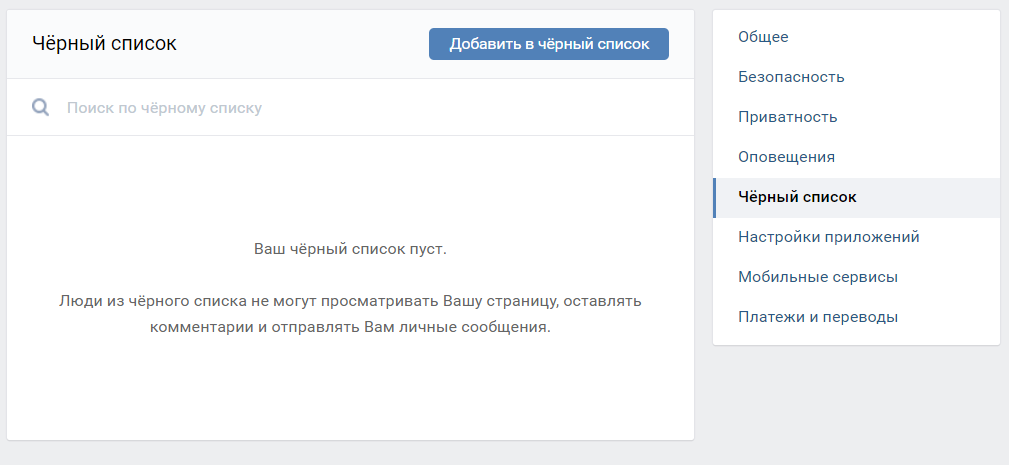
В «Сообщения» нажмите «Фильтры», затем нажмите «Неизвестные отправители». Вы не будете получать уведомления об этих сообщениях.
Сообщить о спаме или нежелательной почте в приложении Сообщения
Вы можете пожаловаться на сообщения iMessages, которые выглядят как спам или нежелательная почта, из приложения «Сообщения».Если вы получаете iMessage от кого-то, кто не сохранен в ваших контактах, вы увидите ссылку Сообщить о нежелательной почте под сообщением.
Нажмите «Сообщить о спаме», затем нажмите «Удалить» и «Сообщить о спаме». Сообщения пересылают информацию об отправителе и сообщение в Apple, а также удаляют сообщение с вашего устройства. Вы не можете отменить удаление сообщения.
Сообщение о спаме не мешает отправителю отправить другое сообщение. Если вы не хотите получать эти сообщения, вам необходимо заблокировать контакт.
Если вы не хотите получать эти сообщения, вам необходимо заблокировать контакт.
Чтобы сообщить о сообщениях SMS и MMS, обратитесь к своему оператору связи.
Дата публикации:
Как заблокировать входящее SMS на Android | Small Business
Спам-сообщения, нежелательные пересылки и раздражающие электронные письма от бывших сотрудников и бывших клиентов могут тратить драгоценное время и могут потребовать оплаты, если ваш тарифный план сотовой связи не предлагает неограниченный обмен сообщениями.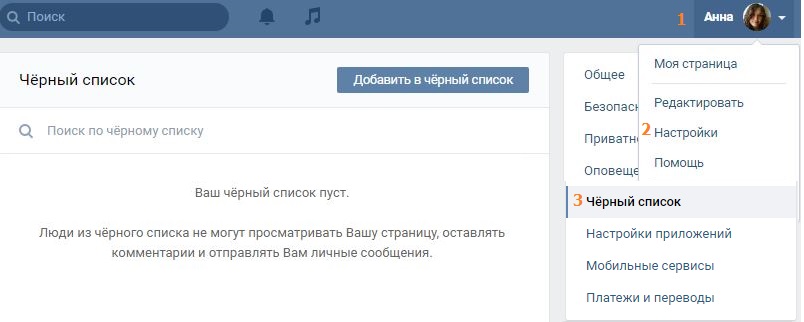 Приложение для обмена сообщениями Android по умолчанию не предлагает параметров для блокировки входящих текстов SMS, но вы можете установить стороннее приложение, такое как smsBlocker, для блокировки входящих сообщений с определенных номеров. Если вы используете приложение, заменяющее обмен сообщениями, например HandcentSMS или GoSMS Pro, встроенные параметры черного списка доступны в настройках приложения.
Приложение для обмена сообщениями Android по умолчанию не предлагает параметров для блокировки входящих текстов SMS, но вы можете установить стороннее приложение, такое как smsBlocker, для блокировки входящих сообщений с определенных номеров. Если вы используете приложение, заменяющее обмен сообщениями, например HandcentSMS или GoSMS Pro, встроенные параметры черного списка доступны в настройках приложения.
SmsBlocker с приложением для обмена сообщениями по умолчанию
Установите и запустите smsBlocker на своем телефоне. Это бесплатное приложение можно загрузить в магазине Google Play (ссылка в разделе «Ресурсы»).
Нажмите, чтобы принять условия использования. Нажмите кнопку «Установить», чтобы установить код страны, который приложение определит по умолчанию. Нажмите кнопку «Назад» на телефоне, чтобы закрыть руководство.
Нажмите «Добавить» на вкладке «Блокировка» и выберите «Отправитель» в качестве категории блокировки.
Выберите, чтобы заблокировать входящие сообщения, телефонную книгу или журналы вызовов. SmsBlocker также поддерживает вариант ручного ввода, в котором вы можете ввести номер. Выберите отправителя или введите номер, затем нажмите «Добавить».
SmsBlocker также поддерживает вариант ручного ввода, в котором вы можете ввести номер. Выберите отправителя или введите номер, затем нажмите «Добавить».
HandcentSMS
Откройте HandcentSMS на своем телефоне и коснитесь «Звездочки», чтобы открыть меню.
Нажмите «Настройки», выберите «Безопасность и конфиденциальность», а затем нажмите «Управление черным списком».
Нажмите знак «+» и выберите добавление из контактов или журналов вызовов или введите номер, который хотите заблокировать.
Введите номер, который нужно заблокировать, или выберите запись из списка. Нажмите кнопку «Да», чтобы добавить этого человека или номер в черный список.
GoSMS Pro
Нажмите и удерживайте любую ветку в папке «Входящие» и выберите «Добавить в черный список», чтобы в будущем заблокировать получение сообщений с этого номера.
Проведите по главному экрану GoSMS Pro слева направо и выберите «Блокировщик SMS» в списке приложений.
Нажмите «Настройка блокировщика», чтобы изменить параметры. Нажмите «Управление черным списком» и нажмите знак «+», чтобы добавить новые записи. GoSMS Pro позволяет выбирать из своего почтового ящика, списка контактов или вручную вводить номер.
Нажмите «Управление черным списком» и нажмите знак «+», чтобы добавить новые записи. GoSMS Pro позволяет выбирать из своего почтового ящика, списка контактов или вручную вводить номер.
Выберите способ добавления в черный список. Выберите контакт или введите свой номер. Нажмите «ОК», чтобы заблокировать отправителя.
Ссылки
Ресурсы
Советы
- SmsBlocker автоматически позволяет всем в вашем списке контактов отправлять вам сообщения.
- Ваш телефонный провайдер может навсегда заблокировать номер, позволяющий звонить или отправлять вам сообщения.
Биография писателя
Николь Мартинес начала писать в 2010 году и с тех пор была опубликована на различных веб-сайтах. В основном она пишет на темы, связанные с компьютерами и Интернетом, особенно на те, которые касаются обслуживания веб-сайтов и программирования.
Индивидуальная блокировка вызовов | Домашний телефон
Иногда встречаются люди, о которых вы просто не хотите слышать. Если вы устали от телемаркетинга или хотите, чтобы определенные люди не могли дозвониться до вас по телефону, настраиваемая блокировка звонков поможет вам заблокировать доступ к определенным телефонным номерам и именам вызывающих абонентов. Пользовательская блокировка вызовов, ранее известная как личный черный список, дает вам полный контроль над тем, когда ваш телефон звонит — и, что более важно, когда звонит.
Если вы устали от телемаркетинга или хотите, чтобы определенные люди не могли дозвониться до вас по телефону, настраиваемая блокировка звонков поможет вам заблокировать доступ к определенным телефонным номерам и именам вызывающих абонентов. Пользовательская блокировка вызовов, ранее известная как личный черный список, дает вам полный контроль над тем, когда ваш телефон звонит — и, что более важно, когда звонит.
- Что такое пользовательская блокировка вызовов? Как это работает?
- Как включить настраиваемую блокировку вызовов?
- Доступна ли настраиваемая функция блокировки вызовов для всех пользователей?
- Как заблокировать имя вызывающего абонента или номер телефона?
- Как удалить номер из моего списка блокировки вызовов?
- Какие существуют варианты действий при звонке с заблокированного номера?
- Могу ли я выбрать, какое сообщение будет получать имена вызывающих абонентов и номера телефонов, которые я заблокировал?
- Есть ли ограничение на количество записей в моем настраиваемом черном списке?
- Как имена и номера, которые я заблокировал, помогают с известной блокировкой вызовов спамеров?
- Почему я получаю сообщение об ошибке, когда пытаюсь заблокировать новый номер?
Что такое пользовательская блокировка вызовов? Как это работает?
Пользовательская блокировка вызовов позволяет создать список телефонных номеров и имен вызывающих абонентов, о которых вы просто не хотите слышать.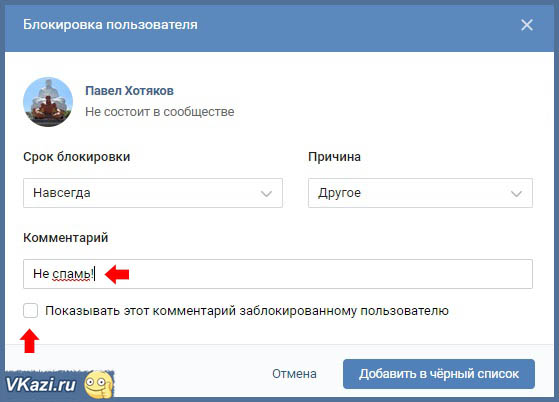 Вы можете добавлять и удалять имена и номера в любое время и по любой причине. Любой номер, который в настоящее время находится в вашем персонализированном списке заблокированных вызовов, будет заблокирован для доступа к вам.
Вы можете добавлять и удалять имена и номера в любое время и по любой причине. Любой номер, который в настоящее время находится в вашем персонализированном списке заблокированных вызовов, будет заблокирован для доступа к вам.
Пользовательскую блокировку вызовов можно включить отдельно или в сочетании с другими формами блокировки вызовов. Вы также можете различать, что происходит с заблокированными номерами, в зависимости от того, почему им не удалось связаться с вами:
Как включить настраиваемую блокировку вызовов?
Вы можете включить индивидуальную блокировку вызовов, следуя этим инструкциям:
- Войдите в свою учетную запись My Ooma и перейдите к разделу «Блокировка вызовов» на вкладке «Настройки».
- Щелкните рядом с «Блокировать определенные имена / номера».
- Выберите из раскрывающегося списка, чтобы указать, будут ли вызовы поступать с заблокированных номеров.
Доступна ли настраиваемая функция блокировки вызовов для всех пользователей?
Индивидуальная блокировка вызовов доступна для всех участников Ooma Premier.
Как заблокировать имя вызывающего абонента или номер телефона?
Вы можете заблокировать имя вызывающего абонента или номер телефона, щелкнув рядом с номером в журнале вызовов или нажав кнопку, а затем выбрав или.Как только процесс будет запущен, вам будет предложено ввести информацию о добавляемом номере:
.
Вы можете заблокировать несколько вызывающих абонентов с помощью всего одной записи в свой список заблокированных вызовов, используя интерфейс, изображенный выше. Этот интерфейс позволяет блокировать полные имена и номера телефонов. Вы также можете заблокировать частичные имена или номера телефонов, как в примерах ниже:
- Уменьшите количество входящих политических звонков, открыв экран «Блокировать имя вызывающего абонента» и сообщив, что вы хотите заблокировать звонки, в которых содержат * Democrat * или * Republican *.
- Заблокируйте код города, открыв экран «Блокировать номер» и сказав, что вы хотите заблокировать номера , которые начинаются с кода города .

- Заблокируйте спам-вызовы, указав в названии вызывающего абонента город (например, Детройт), открыв экран «Блокировать имя вызывающего абонента» и сообщив, что вы хотите заблокировать вызовы, в которых содержит * Detroit *. Штат указывать не нужно, так как название города заблокирует звонок.
- Заблокируйте спам-вызовы с состоянием в имени идентификатора вызывающего абонента, связавшись с нашей группой обслуживания клиентов и попросив их заблокировать вызовы из этого состояния.Например, чтобы заблокировать вызовы из Мичигана, вы должны попросить представителя службы поддержки заблокировать вызовы, которые заканчиваются пробелом, за которым следует MI.
Примечание: Если причина добавления номера определена как личная, эта информация не будет агрегирована, чтобы помочь нам заблокировать известных спамеров.
Как удалить номер из моего пользовательского списка блокировки вызовов?
Вы можете перестать блокировать номер телефона или имя вызывающего абонента, добавив его в свой список контактов или просмотрев свой черный список и щелкнув значок корзины рядом с номером телефона, который вы хотите удалить, как показано на изображении ниже:
Какие существуют варианты действий при звонке с заблокированного номера?
При включении блокировки вызовов вы можете выбрать, что будет с переадресованными вызовами.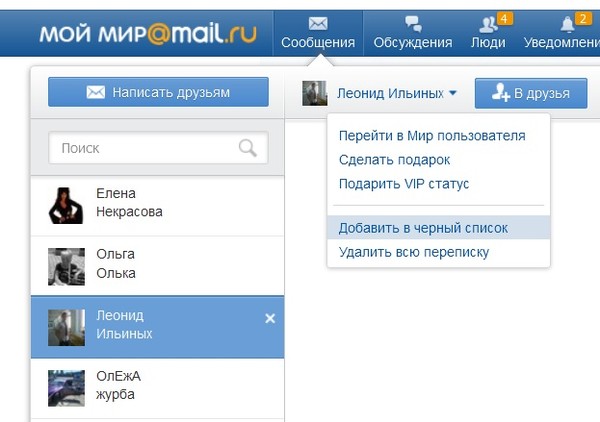 Что бы вы ни выбрали, домашний телефон никогда не звонит:
Что бы вы ни выбрали, домашний телефон никогда не звонит:
- Сообщение о заблокированном вызове перенаправляет вызывающих абонентов на записанное сообщение, информирующее их о том, что их вызов был заблокирован.
- Отправлено на голосовую почту отправит все заблокированные номера прямо на голосовую почту.
- Сообщение об отключении номера будет перенаправлять вызывающих абонентов на записанное сообщение, информирующее их о том, что ваш номер отключен.
- Непрерывный звонок вызовет звонок в течение определенного периода времени, а затем вызывающий абонент услышит сигнал «занято».
Могу ли я выбрать, какие сообщения будут получать имена вызывающих абонентов и номера телефонов, которые я заблокировал?
Нет. Вы не можете выбрать, что происходит с отдельными записями в вашем черном списке. Ваш выбор будет применен ко всем именам вызывающих абонентов и телефонным номерам, которые вы заблокировали.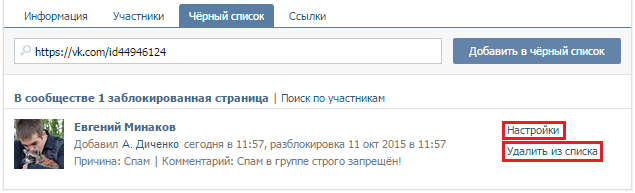
Есть ли ограничение на количество записей в моем настраиваемом черном списке?
В настраиваемом списке блокировки вызовов может находиться до 1024 номеров и 1024 имен.
Как имена и номера, которые я заблокировал, помогают при известной блокировке вызовов спамеров?
Когда вы блокируете имя вызывающего абонента или номер телефона, вас просят указать причину блокировки вызывающего абонента.Если вы укажете причину как «личную», то дальше ничего не произойдет.
В противном случае, поскольку вы и другие пользователи Ooma блокируете имена вызывающих абонентов и номера телефонов и помечаете их как источники различного «телефонного спама», Ooma собирает эту информацию, чтобы поддерживать наш список известных спамеров как можно более актуальным. Убедившись, что широко заблокированные номера являются законными источниками спама, Ooma добавляет эти номера в список известных спамеров, избавляя других людей от необходимости когда-либо получать нежелательный звонок с этих номеров.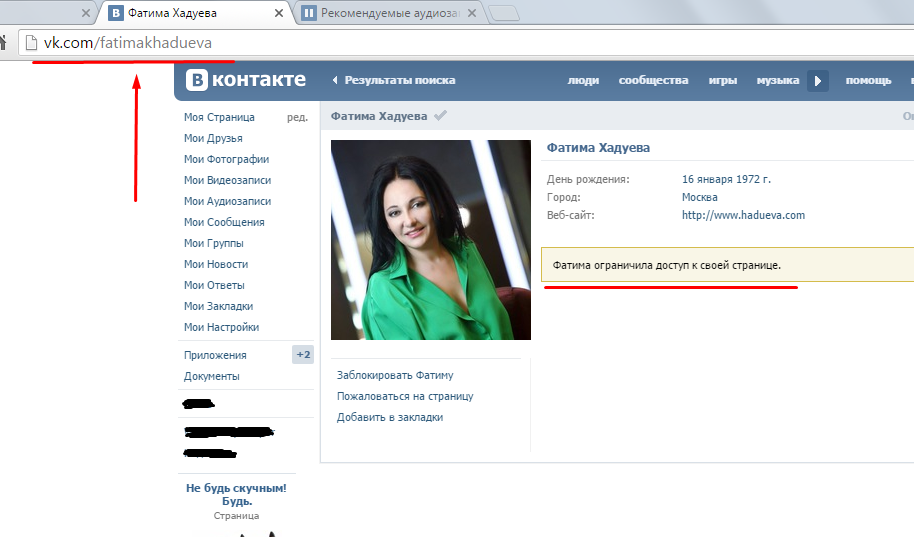

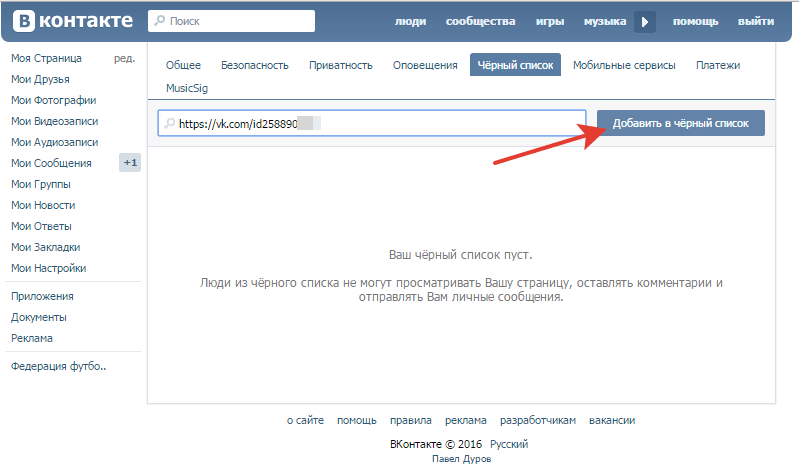
 В раскрывшемся меню выберите опцию «Заблокировать».
В раскрывшемся меню выберите опцию «Заблокировать». Нажатие последнего удалит текст сообщения.
Нажатие последнего удалит текст сообщения. Пригласите друга проделать то же самое – для блокировки потребуется 10 жалоб. После заморозки можете для верности обратиться в поддержку, подтвердить личность и попросить удалить ненужную учетку. Или дождаться, пока профиль удалится сам.
Пригласите друга проделать то же самое – для блокировки потребуется 10 жалоб. После заморозки можете для верности обратиться в поддержку, подтвердить личность и попросить удалить ненужную учетку. Или дождаться, пока профиль удалится сам. Зайдите на страницу обидчика, кликните на троеточие под аватаром и нажмите «Пожаловаться на страницу». После первой заморозки попытайтесь отправить профиль в повторный бан – и так, пока аккаунт не удалят безвозвратно.
Зайдите на страницу обидчика, кликните на троеточие под аватаром и нажмите «Пожаловаться на страницу». После первой заморозки попытайтесь отправить профиль в повторный бан – и так, пока аккаунт не удалят безвозвратно.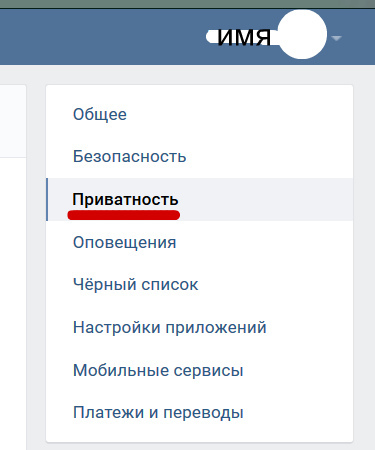 Нажмите на эту вкладку;
Нажмите на эту вкладку;
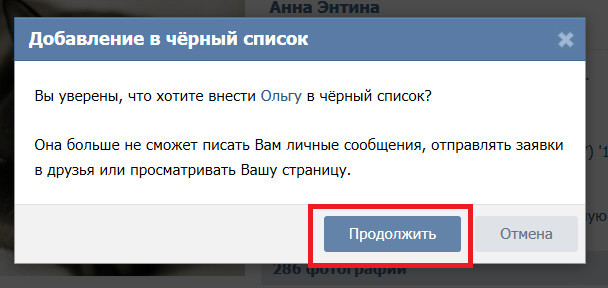
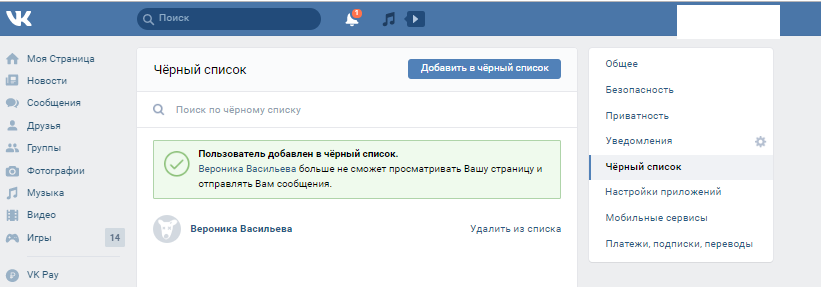
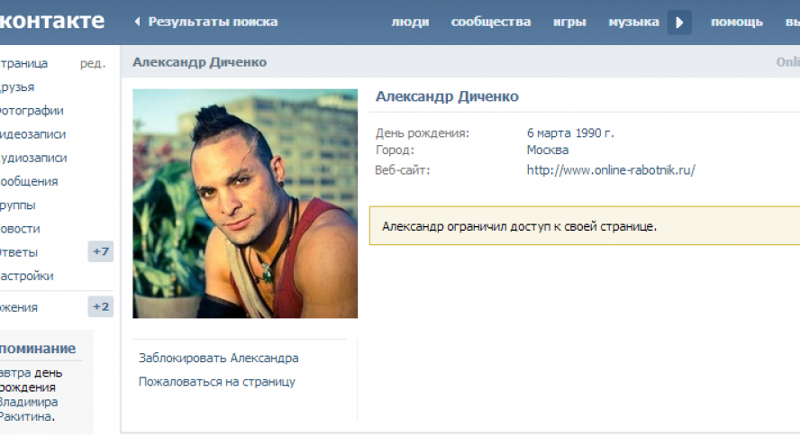

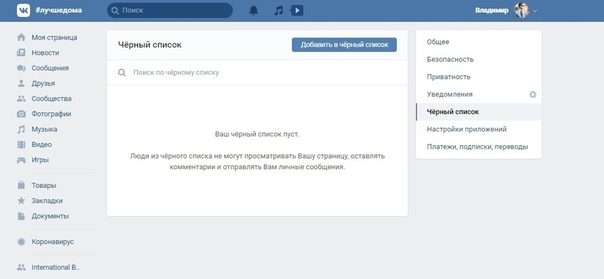

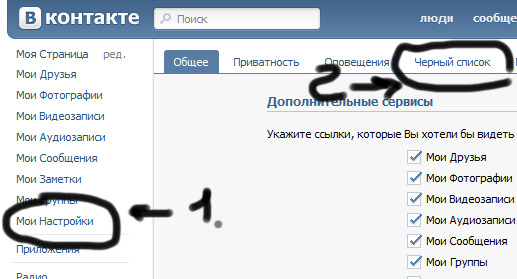
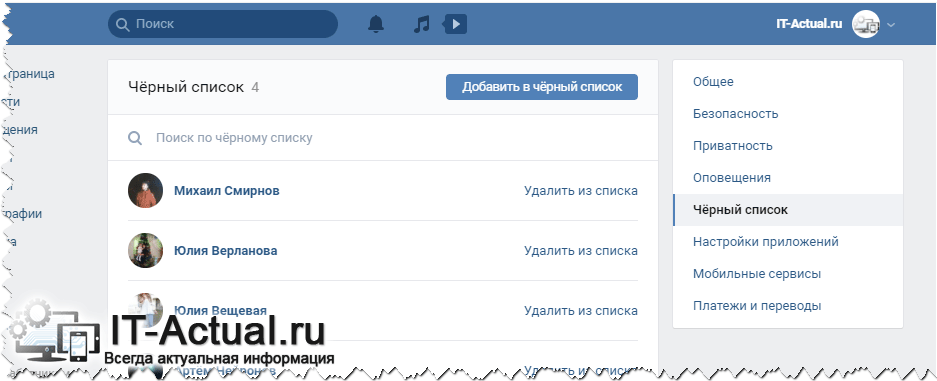
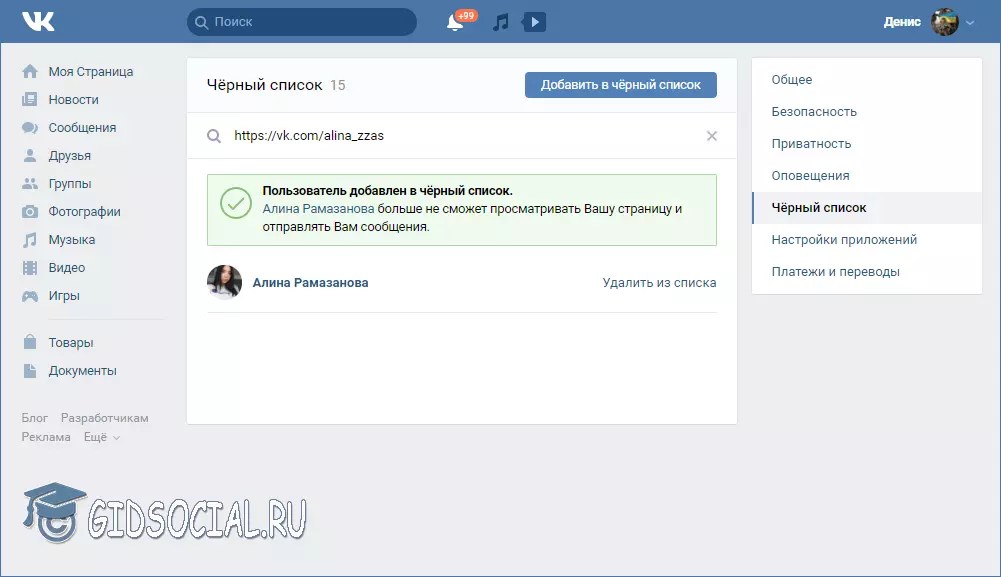
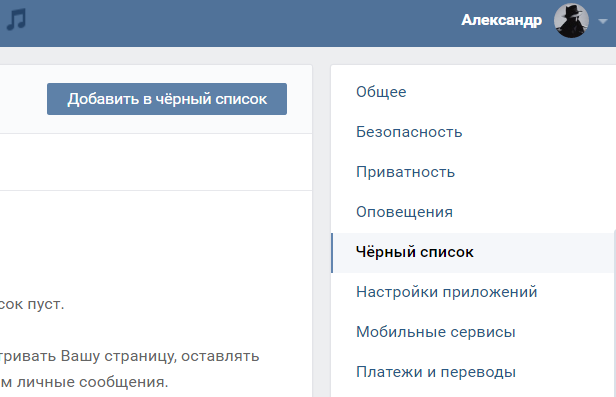 В случае неудачи вы заблокированы.
В случае неудачи вы заблокированы. Поэтому, прежде чем снимать оттуда, подумайте: а оно вам действительно нужно?
Поэтому, прежде чем снимать оттуда, подумайте: а оно вам действительно нужно?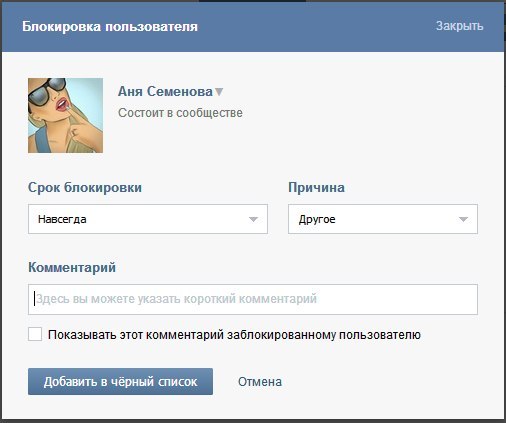

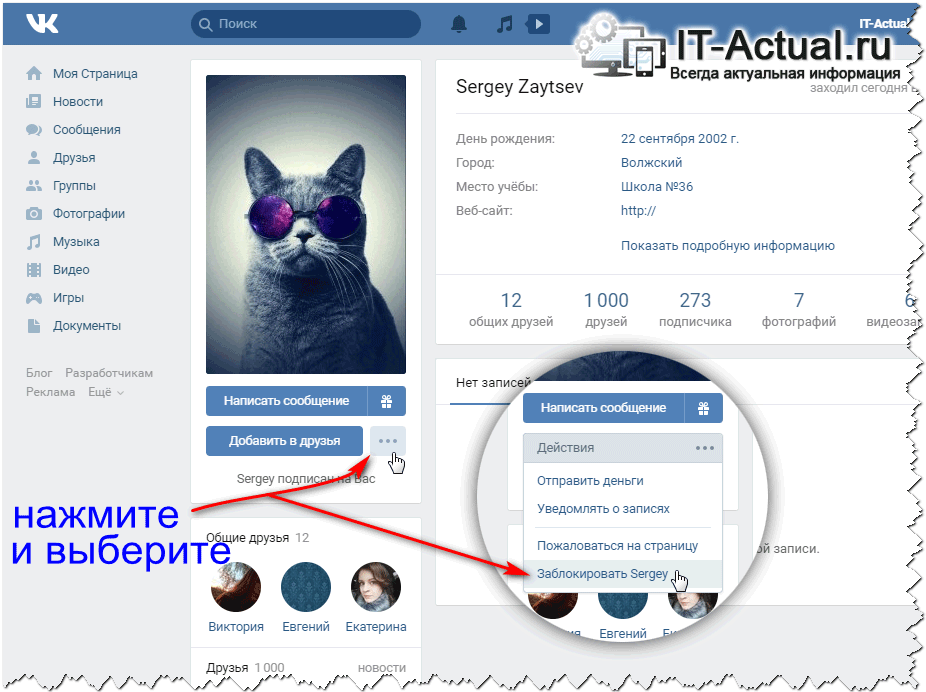
Добавить комментарий